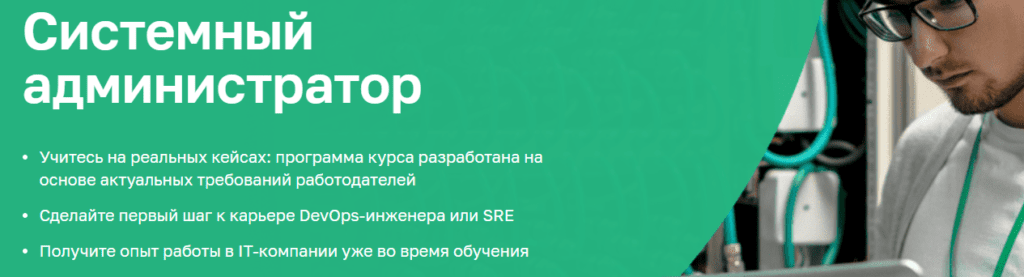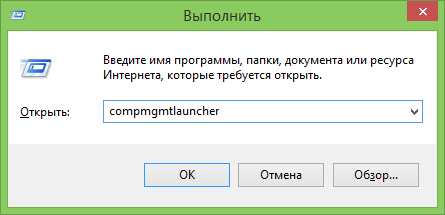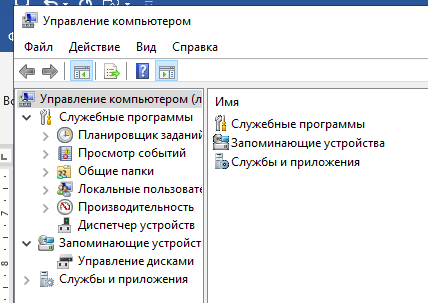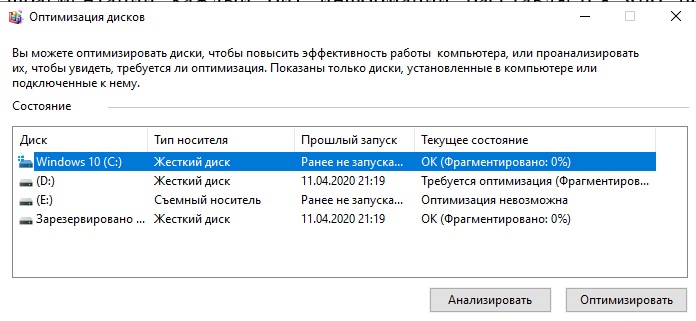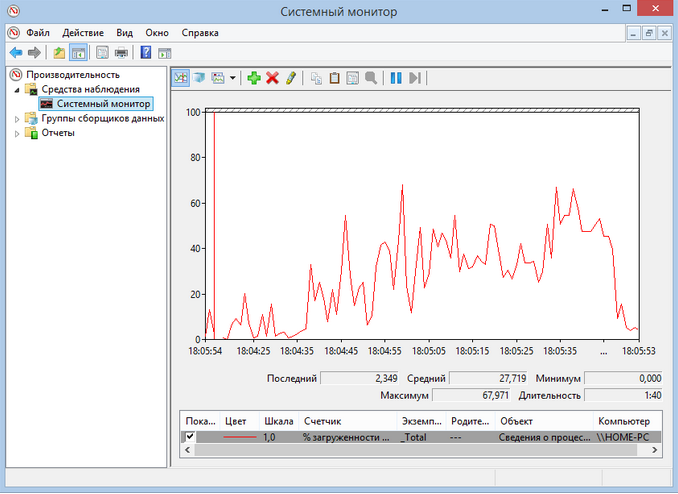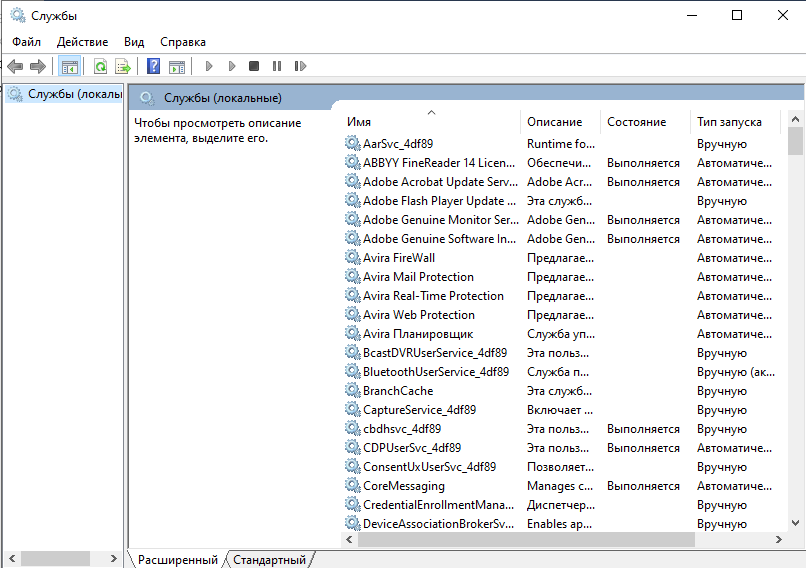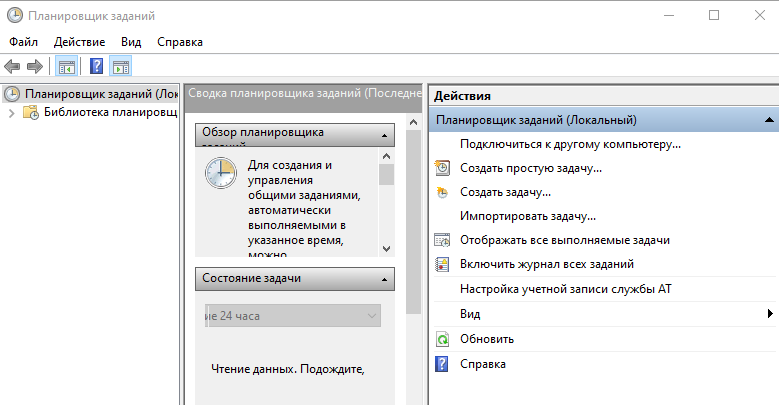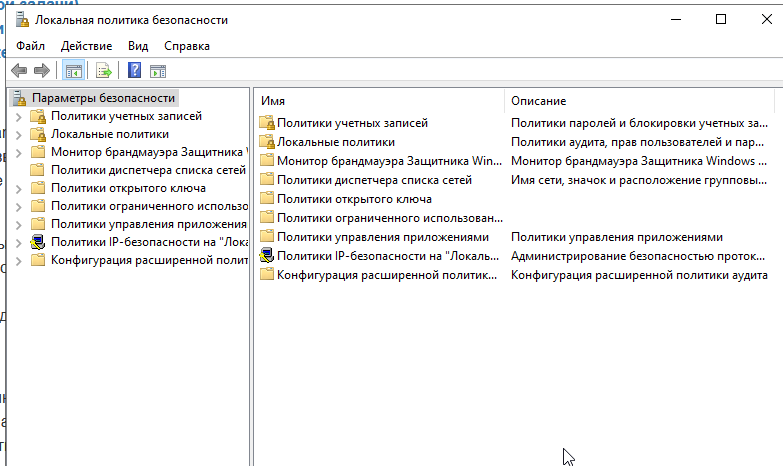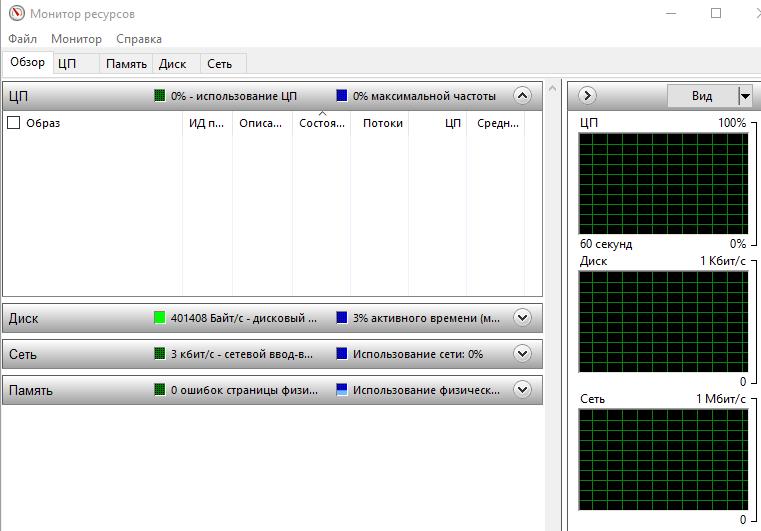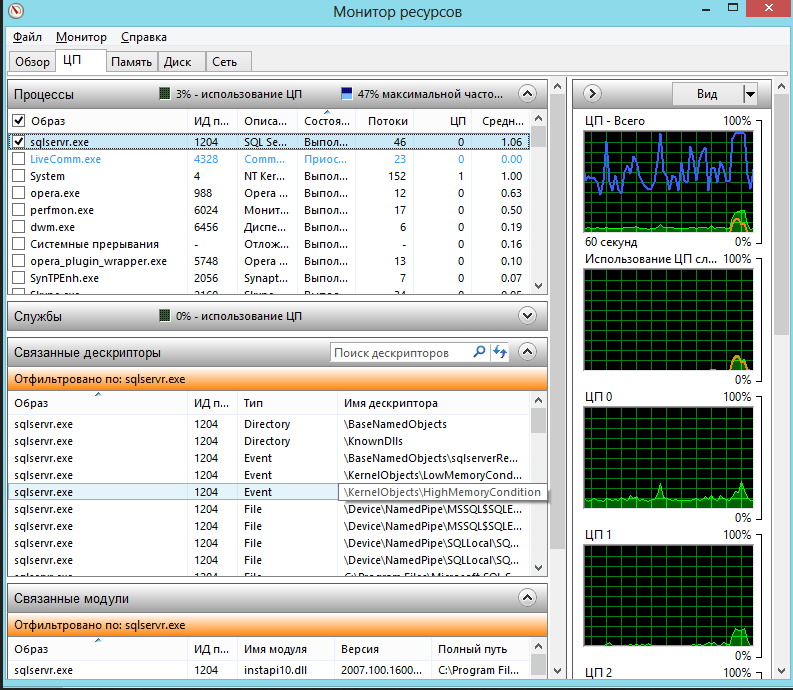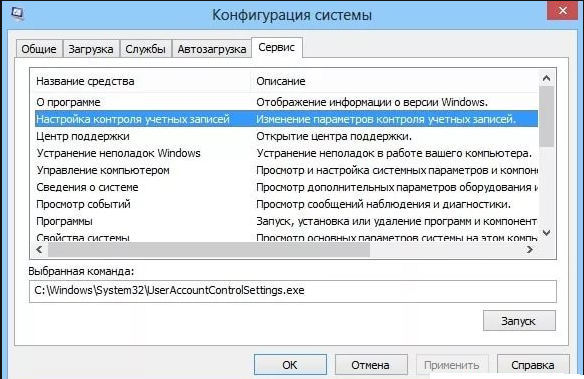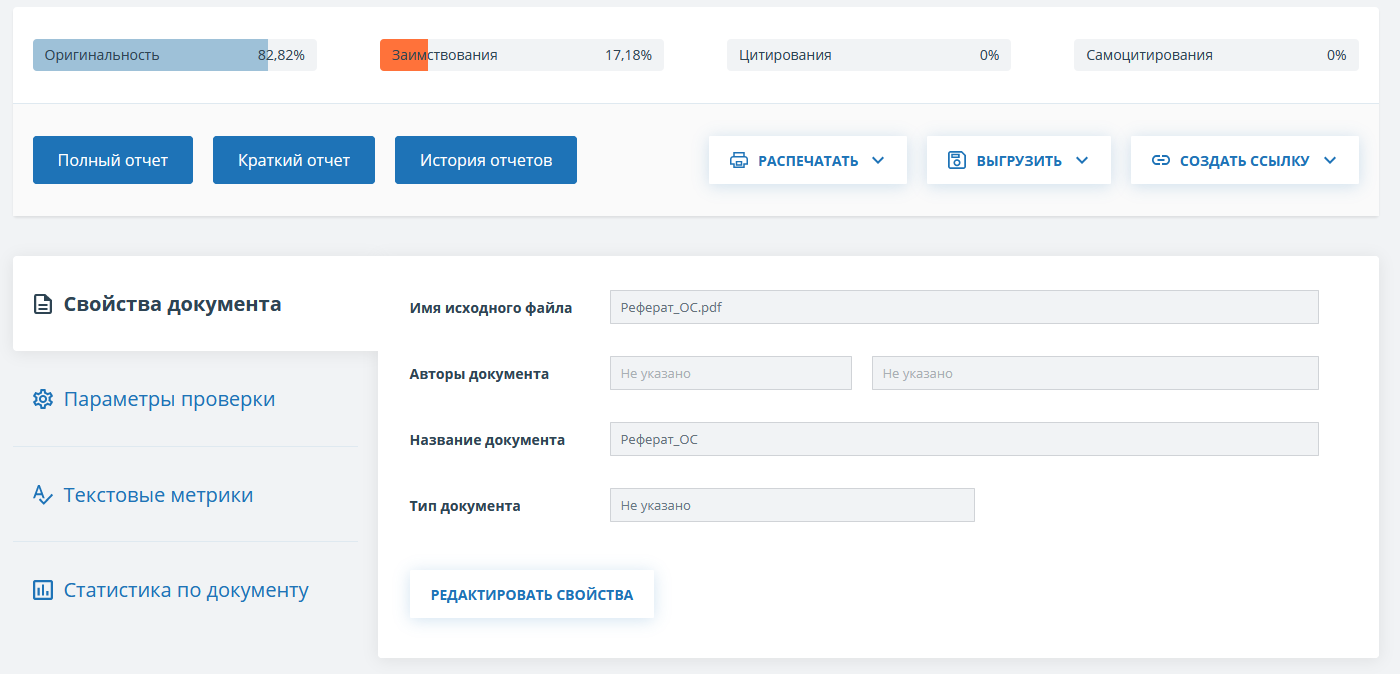Кто такой администратор Windows?
Системные администраторы Windows — это специалисты, на которых возложена ответственность за установку, поддержку и обслуживание серверов Windows в соответствии с требованиями различных организаций в области ИТ.
Что делают администраторы Windows и чем занимаются?
Обязанности на примере одной из вакансий:
- Обеспечение бесперебойной работы локальной сети организации и доступа пользователей, работающих из офисе или дистанционно, к её ресурсам;
- Администрирование рабочих станций и сетей в офисах компании. Штат компьютерной техники: до 30 ПК, 1 сервер, 1 NAS, несколько единиц копировальной техники;
- Администрирование сервера (WindowsServer 2019, MS SQL Server 2019);
- Организация резервного копирования данных файлового сервера и баз данных 1С;
- Оперативная техническая поддержка пользователей работающих в офисе и удалённо;
- Организация хранения данных пользователей (логины, пароли, лицензии ПО и пр.);
- Организация доступа к сетевым ресурсам при работе в сети организации, а также извне;
- Планирование деятельности по оптимизации и развитию IT-структуры компании.
Что должен знать и уметь администратор Windows?
Требования к администраторам Windows:
- Понимание архитектуры современных вычислительных систем:процессоры, память, шины обмена данными, накопители
- Уверенные знания работы с сетью, HTTP/HTTPS, DNS, DHCP, IPv4/IPv6, VPN, NAT, Firewall и др.
- Администрирование Windows. Умение управлять процессами, потоками, сигналами, хранением данных на дисках, а также пакетами, сервисами и многопользовательской системой
- Знание лучших практик современной информационной безопасности
- Умение настраивать конфигурации и автоматизировать задачи системного администрирования с помощью Ansible и Terraform
- Навыки работы с реляционными базами данных и инструментами ELK, RabbitMQ, Memcached и Redis
- Мониторинг и логирование с помощью Zabbix и Prometheus
Востребованность и зарплаты администраторов Windows
На сайте поиска работы в данный момент открыто 4 950 вакансий, с каждым месяцем спрос на системных администраторов Windows растет.
Количество вакансий с указанной зарплатой администратора Windows по всей России:
- от 40 000 руб. 2 302
- от 80 000 руб. 908
- от 120 000 руб. 371
- от 160 000 руб. 154
- от 200 000 руб. 93
Вакансий с указанным уровнем дохода по Москве:
- от 65 000 руб. 555
- от 105 000 руб. 281
- от 140 000 руб. 159
- от 180 000 руб. 72
- от 220 000 руб. 30
Вакансий с указанным уровнем дохода по Санкт-Петербургу:
- от 55 000 руб. 213
- от 80 000 руб. 101
- от 105 000 руб. 39
- от 130 000 руб. 21
- от 155 000 руб. 14
Как стать администратором Windows и где учиться?
Варианты обучения для администратора Windows с нуля:
- Самостоятельное обучение – всевозможные видео на YouTube, книги, форумы, самоучители и т.д. Плюсы – дешево или очень недорого. Минусы – нет системности, самостоятельное обучение может оказаться неэффективным, полученные навыки могут оказаться невостребованными у работодателя;
- Онлайн-обучение. Пройти курс можно на одной из образовательных платформ. Такие курсы рассчитаны на людей без особой подготовки, поэтому подойдут большинству людей. Обычно упор в онлайн-обучении делается на практику – это позволяет быстро пополнить портфолио и устроиться на работу сразу после обучения.
Ниже сделали обзор 10+ лучших онлайн-курсов.
10+ лучших курсов для обучения администратора Windows: подробный обзор
Стоимость: 71 500 ₽ или рассрочка на 24 месяца — 2 979 ₽ / мес
Программа создана совместно с архитекторами и экспертами по инфраструктуре Yandex.Cloud. Студенты Нетологии получат возможность бесплатно использовать мощности платформы Яндекс.Облако в течение всего периода обучения.
Системный администратор — специалист, который отвечает за стабильное и безотказное функционирование IT-инфраструктуры, занимается настройкой сетей, мониторингом, следит за безопасностью данных, а также проводит инвентаризацию и обновление программного обеспечения компании.
Что ещё вы получите:
- Возможность пройти стажировку в IT-отделе Нетологии и получить предложение о работе
- Опыт самостоятельного построения и настройки IT-системы
- Изучение практик и инструментов DevOps: основы CI/CD, мониторинг и логирование, виртуализация и контейнеризация, настройка конфигураций и автоматизация
- Углубленные знания операционной системы Linux, работы с сетью, обеспечения отказоустойчивости инфраструктуры и информационной безопасности.
Кому будет полезен курс:
- Тем, кто хочет быстро и просто начать карьеру в IT
Если вы умеете устанавливать операционную систему, драйверы — и хотите работать в IT, но без сложного программирования. - Тем, кто хочет освоить профессию системного администратора
Курс поможет подтянуть знания и получить практический опыт работы системным администратором. - Тем, кто хочет начать карьерный путь в DevOps и SRE
Получите практическую базу в системном администрировании, без которой трудно представить работу специалистов по эксплуатации.
Программа курса
- Обзор IT-систем
Познакомитесь с основой системного администрирования и актуальными IT-решениями. Узнаете, как функционирует аппаратное обеспечение компьютеров: процессор, память, диск. Познакомитесь со средствами автоматизации, методологией непрерывной интеграции и основными облачными решениями для виртуализации, контейнеризации, оркестрации.
- Принципы работы современных компьютеров: процессоры, память, накопители
- Средства автоматизации и основные функции систем.
- Операционная система Linux
Узнаете, какие бывают типы операционных систем, какие функции они обеспечивают, как устроено взаимодействие внутри ОС, как приложения обращаются к системе, как планировать процессное время. Детально разберёте ОС Linux и принципы работы системного администратора с ней. Научитесь управлять процессами, потоками, сигналами, хранением данных на дисках.
- Типы и назначение операционных систем. ОС Linux
- Процессы, управление процессами
- Память, управление памятью
- Шедулер
- Дисковые системы
- Файловые системы
- Ядро операционной системы
- Загрузка ОС
- Основы работы с командной строкой.
- Администрирование Linux
Разберёте дистрибутивы Linux, основанные на RedHat и Debian, и особенности работы с ними. Узнаете, как управлять пакетами: устанавливать, удалять и пересобирать их. Научитесь управлять пользователями и их правами, приложениями и их запуском. Изучите принципы поиска проблем производительности системы.
- Типы дистрибутивов
- Управление пакетами
- Инициализация системы. Systemd, init-v
- Управление пользователями
- Производительность системы
- Файловые системы.
- Сеть и сетевые протоколы
Изучите основы работы компьютерных сетей, команды конфигурирования сетевых устройств и служб, инструменты настройки и диагностики сетей, а также самые распространённые сетевые приложения. Рассмотрите модель OSI, работу сетей TCP/IP на втором, третьем и четвертом уровнях. Узнаете, как работать с VPN, Firewall, NAT. Разберётесь, как конфигурировать основные сетевые сервисы прикладного уровня: DHCP, DNS, HTTP/HTTPS, SMTP. Обзорно познакомитесь с протоколом IPv6.
- Модель OSI/ISO. Обзор сетевых протоколов
- L2-сеть
- L3-сеть
- NAT
- VPN
- Firewall
- Высокоуровневые сетевые протоколы
- Траблшутинг
- DHCP, PXE
- DNS
- HTTP/HTTPS
- Программирование на Bash
Освоите базовое программирование в командном интерпретаторе Bash. Научитесь проводить синтаксический анализ с помощью регулярных выражений regexp. Освоите утилиты sed, awk, cut, grep и другие.
- Базовое программирование на Bash. Коды возврата, функции
- Regexp и их использование для синтаксического анализа. Полезные утилиты
- Полезные утилиты
- Разбор скриптов и написание своих скриптов. Linter. Shell check.
- Виртуализация
Узнаете, что такое облака и зачем они нужны. Изучите основы виртуализации: виртуальные машины, контейнеры и как с ними работать. Познакомитесь с системой оркестрации Kubernetes и научитесь с его помощью разворачивать приложения.
- Виртуализация и облачные решения. AWS, GCP, Openstack
- Типы виртуализаций KVM, QEMU
- Docker
- Автоматизация администрирования инфраструктуры
Познакомитесь с системами управления конфигурациями и утилитами развертывания облачной инфраструктуры. Узнаете, что такое и зачем нужны средства управления конфигурацией. Сможете поднять облачный сервер с помощью Terraform и сконфигурировать его с помощью Ansible.
- Ansible
- Terraform
- Подъём инфраструктуры в облаке.
- Введение в DevOps
Узнаете, что такое DevOps, и познакомитесь с основными задачами и инструментами DevOps. Получите практические навыки работы с системой контроля версий Git.
- Что такое DevOps. CI/CD
- Git / GitLab.
- Мониторинг
Разберётесь, зачем нужен мониторинг и какие параметры нужно контролировать. Узнаете, как организовать систему оповещения о различных событиях, чтобы узнавать о сбоях первым, а не от заказчика. Познакомитесь с Zabbix для мониторинга физических и виртуальных машин. Научитесь настраивать Prometheus и собирать метрики с операционной системы и приложений.
- Системы мониторинга
- Zabbix
- Отказоустойчивость
Узнаете, как обеспечивается отказоустойчивая работа приложений. Изучите основные иструменты кластеризации и балансировки. Изучите принципы и инструменты резервного копирования операционной системы, баз данных и приложений. Узнаете, что такое Disaster Recovery и как его можно реализовать.
- Keepalived/vrrp
- Кластеризация
- Pacemaker
- Резервное копирование. Bacula
- Балансировка нагрузки. HAProxy/Nginx
- Disaster recovery
- Отказоустойчивость в облаке.
- Системы хранения и передачи данных
Узнаете, чем различаются SQL и NoSQL базы данных, и научитесь выбирать нужную из всего многообразия существующих решений. Разберётесь, что такое кеш, зачем он нужен и научитесь его использовать. Научитесь складывать и смотреть логи приложений в Elasticsearch, а также настраивать и использовать менеджер очередей RabbitMQ.
- Базы данных, их типы
- Кеширование Redis/memcached
- ELK
- Очереди RabbitMQ.
- Реляционные базы данных
Узнаете принципы работы реляционных баз данных. Научитесь писать SQL-запросы к базе данных. Научитесь работать с индексами и оптимизировать выполнение запросов. Освоите репликацию и масштабирование баз данных, а также научитесь делать резервное копирование.
- Базы данных
- Работа с данными (DDL/DML)
- SQL
- Индексы
- Репликация и масштабирование
- Резервное копирование
- Базы данных в облаке.
- Информационная безопасность
Узнаете, как обеспечивать целостность, конфиденциальность и доступность информации, какие бывают угрозы информационной безопасности. Изучите основные практики и инструменты поиска и устранения уязвимостей. Разберёте необходимые практики безопасности при администрировании системы Linux и приложений на ней.
- Модель угроз
- Основные практики и инструменты
- Типы уязвимостей и их устранение
- Best practices современной информационной безопасности.
- Дипломный практикум
В качестве дипломного проекта вам нужно будет построить IT-систему на базе сайта. Вы на практике отработаете все инструменты курса: создадите веб-сервер, замониторите, забэкапите и сделаете его отказоустойчивым. Настроите отправку почты с веб-сервера, https, отгрузите массив логов в хранилище и настроите дашборды. Заведёте все конфигурации в Ansible.
Вашу квалификацию подтвердят документы установленного образца.

Стоимость: Рассрочка на 36 месяцев — от 2 741 ₽ / мес
Этот курс для вас, если вы:
- Новичок
Хотите разобраться в администрировании систем и получить новую интересную профессию - Технический специалист
Уже работаете в смежной IT-профессии, намерены сменить сферу и прокачать карьеру, чтобы получать более высокую заработную плату - Сисадмин Windows
Имеете опыт в администрировании, хотите систематизировать знания и улучшить владение актуальными инструментами.
Краткая программа онлайн-курса:
За 9 месяцев вы получите нужные ключевые знания и навыки, чтобы уверенно претендовать на позицию Junior Linux Administrator.
Блок 1. Работа с Linux на уровне пользователя
Введение в Linux
- Потоки. Bash-скрипты. Автоматизация рутинных задач
- Базовая автоматизация и планировщик задач cron
- Основы работы с сетью
- Работа с пользователями и правами. Время и дата
- Введение. Работа с файлами и директориями в терминале.
Блок 2. Администрирование типовых сервисов
Базовое администрирование сервера
- Разбор основных системных файлов
- Базовая настройка основных дистрибутивов
- Использование пакетных менеджеров
- Strace, lsof и Wireshark
- Безопасность, пароли, ключи, шифрование
- Концепции RAID и LVM.
Администрирование веб-серверов, почты и базы данных
- Объяснение работы web-серверов
- Работа с Nginx и Apache
- Анализ логов и проверка работоспособности
- Ведение в базы данных. Зачем они нужны?
- Введение в SQL. MySql, PostgreSQL, MSSQL
- Установка WordPress + PostgreSQL
- Использование php-fpm вместе с Apache
- Принципы мгновенного обмена сообщениями
- Настройка почтового сервера Postfix + WordPress
- Сетевое шифрование. SSL, установка сертификатов.
Блок 3. Продвинутые инструменты администрирования
Направления развития системного администратора
- Виды баз данных и хранения данных
- Введение в Big Data
- Hadoop: основные компоненты.
Виртуализация и облачные решения
- Виртуализация. VMware
- Регистрация в облаке
- Эволюция виртуализации.
Блок 4. Административные обвязки серверов
Системы мониторинга и логирования кластеров
- Мониторинг с помощью Zabbix
- Системы хранения и анализа логов
- Установка ELK-стека
- Визуализация логов в Grafana.
Автоматизация конфигурирования и бэкапов кластеров
- Системы бэкапов, базовая система бэкапов скриптами
- Системы автоматизации работы администратора. Установка Ansible
- Приведение агентов Filebeat и Zabbix к единому виду с переменными
- Выгрузка готовых проектов в Git.
Итоговый проект
- Настройка кластера из 3 виртуальных машин
- Все ключевые элементы кластера мониторятся и бэкапятся
- Есть возможность управлять всеми виртуальными машинами одновременно
- Подключены инструменты анализа поведения серверов.

Стоимость: Рассрочка на 22 месяца — 4 753 ₽ / мес
- Длительность 12 месяцев
- Изучение на практике
- Доступ к курсу навсегда.
Кому подойдёт этот курс:
- Тем, кто хочет стать системным администратором
Вы узнаете, как устроены веб-серверы, и научитесь работать с ОС Linux. Соберёте портфолио и сможете начать карьеру системного администратора в IT-компании. - Начинающим DevOps-инженерам
Вы научитесь поддерживать работу Linux-систем и сайтов и пользоваться базами данных. Попрактикуетесь на реальных проектах и получите основные навыки для развития в DevOps.
Чему вы научитесь:
- Администрировать Linux
Узнаете, как устроена эта операционная система, и научитесь работать в терминале Linux. - Работать в командной строке Bash
Изучите основы программирования в Bash и сможете оптимизировать работу с кодом и серверами с помощью командной строки. - Настраивать веб-сервер
Научитесь устанавливать популярный веб-сервер nginx и настраивать параметры его конфигурации. - Пользоваться базами данных
Познакомитесь с базами данных SQL и MySQL, научитесь управлять большими объёмами информации и быстро получать нужную с помощью запросов. - Диагностировать неполадки
Научитесь работать с логами и проводить мониторинг системных показателей, чтобы отслеживать и предотвращать возможные проблемы в работе сайта. - Осуществлять мониторинг системы
Освоите работу с популярным мониторинговым решением Prometheus и научитесь создавать запросы на языке PromQL.
Программа
Вас ждут онлайн-лекции и практические задания на основе реальных кейсов.
26 тематических модулей, 101 онлайн-уроков
Язык запросов SQL
- Основы SQL
Познакомитесь со структурой баз данных SQL, научитесь фильтровать данные и писать запросы к базе.
Старт в DevOps: системное администрирование для начинающих
- Введение в Linux
Познакомитесь с программой курса и преподавателями, установите VirtualBox и запустите Linux на своём компьютере. - Linux: первые шаги
Узнаете больше про операционную систему Linux и её процессы, научитесь работать с файловой системой и создавать пользователей. - Пользователи и файлы. Знакомство с Vim
Сможете работать с текстовым редактором Vim и системой управления пакетами. Узнаете больше о пользователях в Linux. - Подготовка к написанию скриптов на Bash
Научитесь работать с консолью и познакомитесь с основными командами. Узнаете, для чего нужен шаблон поиска Shell Globbing, разберётесь в перенаправлении ввода/вывода и последовательности команд. Сможете работать в планировщике задач Cron. - Написание скриптов на Bash
Научитесь использовать переменные окружения и оператор if. - Написание скриптов на Bash. Продолжение
Сможете работать с вложенными условными операторами. Узнаете ещё несколько команд для Shell, научитесь использовать оператор выбора и арифметические операции. - Написание скриптов на Bash. Циклы
Познакомитесь с циклами while и until. Узнаете, когда их применять и как сделать цикл бесконечным. - Написание скриптов на Bash. Циклы: продолжение
Научитесь работать с циклом for и его вариантами. Узнаете, что такое файлы. profile, .bashrc и приглашение командной строки. Научитесь работать с функциями и архивацией. - Написание скриптов на Bash. Заключение
Научитесь использовать команды awk и sed. Освоите приёмы, которые помогают писать Bash-скрипты проще и эффективнее. - World Wide Web
Изучите основные принципы работы веб-сайтов и узнаете, что такое backend и frontend. Научитесь работать с протоколом HTTP. - Системы инициализации
Познакомитесь с системами инициализации SysVinit, Upstrart, Systemd. Узнаете, чем различаются ссылки hardlink и symlink. - Криптография. HTTPS
Познакомитесь с основными понятиями криптографии. Разберётесь, чем различаются симметричные и асимметричные шифры. Научитесь работать с SSL-сертификатами и протоколом HTTPS. - Работа с устройствами в Linux
Узнаете, что такое каталог/dev и как монтировать файловую систему и диск. - Введение в базы данных
Узнаете, что такое реляционные базы данных. Научитесь устанавливать базы данных. - Базы данных. Продолжение
Научитесь резервировать базы данных. Узнаете, что такое NoSQL базы данных и ACID-свойства. - Знакомство с сетями
Узнаете, какие системы счисления существуют в DevOps, и познакомитесь со стеком протоколов TCP/IP. Изучите канальный уровень передачи данных. - Продолжение знакомства с передачей данных
Познакомитесь с сетевым и транспортным уровнями передачи данных, а также с утилитами диагностики для них. - Завершение знакомства с сетями
Изучите прикладной уровень передачи данных. Познакомитесь с другими стеками протоколов и сетевой моделью OSI. Узнаете, как осуществляется удалённый доступ к серверу. - Собираем LAMP
Познакомитесь с набором открытого серверного программного обеспечения LAMP. Установите и настроите WordPress, узнаете, как регистрировать DNS и получать SSL-сертификат. - Deb-пакеты
Научитесь работать с deb-форматом в дистрибутиве Linux Debian. Узнаете, как собирать и подписывать пакеты. Научитесь работать с приватными и публичными репозиториями. - Мониторинг и диагностика
Научитесь пользоваться утилитами atop/top/htop для просмотра процессов в Linux и работать с логами, чтобы быстро находить и устранять неполадки на сайте. Узнаете, что такое ротация логов и чем бизнес-мониторинг отличается от инфраструктурного мониторинга. - Мониторинг и диагностика. Продолжение
Научитесь пользоваться системой мониторинга Prometheus и языком запросов PromQL. - Файервол
Узнаете, что такое файервол и зачем он нужен. Научитесь использовать стандартный файервол в Linux и утилиту iptables. - Виртуализация
Узнаете, что такое виртуализация и контейнеризация. Научитесь запускать приложения для разных операционных систем на одном устройстве. - Туннели
Поймёте, для чего нужен VPN и как он работает. Сможете настроить VPN-клиент и VPN-сервер.
Диплом Skillbox
Подтвердит, что вы прошли курс, и станет дополнительным аргументом при устройстве на работу.

Стоимость: Рассрочка до 36 месяцев — от 3 220 ₽ / мес
Кому подойдет курс:
- Новичкам без опыта работы в сфере IT
Станьте системным администратором за семь месяцев. Научим всему необходимому для работы, поможем собрать портфолио и написать резюме и предоставим интересные вакансии в разделе «Карьера». - Начинающим системным администраторам и DevOps-инженерам
Изучите продвинутые инструменты работы с IT-инфраструктурой, систематизируйте накопленные знания и навыки и добавьте новые кейсы в портфолио.
Программа обучения
Материалы в программе курса расположены от простых к сложным. На еженедельных вебинарах, при выполнении практических заданий и во время стажировки вы получите системные базовые знания и освоите продвинутые инструменты.
135 часов обучающего контента, 260 часов практики.
- Основы баз данных
- Реляционные базы данных
- Установка СУБД
- Проектирование базы данных, нормальные формы
- SQL-команда CREATE
- SQL-команда INSERT
- SQL-команды SELECT и WHERE
- SQL-команды DISTINCT, ORDER BY, LIMIT
- SQL-команды DELETE и UPDATE
- Согласованность данных
- Внешний ключ
- Создание таблиц с отношением «многие ко многим»
- Составной первичный ключ
- Объединение данных из нескольких таблиц
- Оператор INNER JOIN
- Операторы LEFT JOIN, RIGHT JOIN
- Оператор UNION
- Агрегирующие функции
- Оператор GROUP BY
- Индексы
- Транзакции.
- Компьютерные сети
- Основы компьютерных сетей. Технология Ethernet. Часть 1
- Физический и канальный уровни. Технология Ethernet. Часть 2
- Сетевой уровень. Часть 1
- Сетевой уровень. Часть 2
- Транспортный уровень
- Углублённое изучение сетевых технологий. Часть 1
- Углублённое изучение сетевых технологий. Часть 2
- Прикладной уровень.
- Рабочая станция
- Введение. Установка ОС
- Настройка и знакомство с интерфейсом командной строки
- Пользователи. Управление пользователями и группами
- Загрузка ОС и процессы
- Устройство файловой системы Linux. Понятия файла и каталога
- Введение в скрипты Bash. Планировщики задач crontab и at
- Управление пакетами и репозиториями Основы сетевой безопасности
- Введение в Docker.
- Операционные системы
- Основы устройства компьютера
- Ядро операционной системы
- Диски
- Логические диски
- Файловые системы
- LVM
- Оперативная память
- Многозадачность
- Кросс-платформенность и виртуализация.
- Безопасность проводных и беспроводных сетей
- Введение в анализ сетевого трафика
- Пассивные сетевые атаки
- Активные сетевые атаки
- Сканер уязвимостей OpenVAS
- Metasploit Framework
- Безопасность и уязвимость Wi-Fi
- Безопасность Bluetooth
- Безопасность GSM.
- Анализ, оптимизация и аварийные работы в Linux
- Основы сбора информации и поиска проблем
- Отладка на разных этапах загрузки системы и сервисов
- Хранение данных в Linux, решение проблем с разделами
- Поиск и решение проблем в сетевом стеке
- Безопасность в Linux
- Отладка работы приложений
- Профилирование системы
- Обзор оптимизации работы Linux.
- Системы виртуализации
- Введение в виртуализацию
- Технологии эффективной виртуализации
- Гипервизоры 2-го типа (интегрированные с хост-системой)
- Гипервизоры 1-го типа (bare metal hypervisors)
- Гипервизоры 1-го типа (продолжение)
- Вложенная виртуализация и виртуализация ввода-вывода
- Контейнеризация (виртуализация на уровне ядра ОС)
- Системы управления виртуализацией.
- Основные сервисы на Linux для предприятия
- Хранение данных
- Роутер на Linux, обеспечение безопасности
- Сетевые сервисы
- DNS
- PKI и OpenVPN
- Почта
- Балансировка нагрузки
- Сервисы высокой доступности.
- Системный администратор — итоговый проект
- Знакомство с командой и постановка задачи
- Итоговая работа студента. Настройка серверов
- Итоговая работа студента. Мониторинг сайта
- Итоговая работа студента. Нагрузочное тестирование сайта
- Итоговая работа студента. Настройка HighLoad-сервера
- Итоговая работа студента. Обработка чрезвычайных ситуаций. Что делать, если всё сломалось
- Итоговая работа студента. Работа с репликой
- Подведение итогов. Как подготовиться к собеседованию.
После прохождения курса вы получите удостоверение о повышении квалификации государственного образца.

Стоимость: нет информации
Этот пятидневный курс под руководством инструктора предназначен в первую очередь для ИТ-специалистов, имеющих некоторый опыт работы с Windows Server. Он предназначен для профессионалов, которые будут отвечать за управление идентификациями, сетью, хранением и вычислениями с помощью Windows Server 2019, а также для тех, кто должен понимать сценарии, требования и параметры, которые доступны и применимы к Windows Server 2019. Курс учит ИТ-специалистов основополагающим навыкам администрирования, необходимым для развертывания и поддержки Windows Server 2019 в большинстве организаций.
Приобретенные навыки:
- Использование административных приемов и инструментов в Windows Server 2019
- Внедрение служб идентификации
- Управление сетевыми службами инфраструктуры
- Настройка файловых серверов и хранилищ
- Управление виртуальными машинами с использованием виртуализации Hyper-V и контейнеров
- Внедрение решений высокой доступности и аварийного восстановления
- Применение функций безопасности для защиты критически важных ресурсов
- Настройка служб удаленного рабочего стола Remote Desktop
- Настройка развертывания инфраструктуры настольных компьютеров на основе виртуальных машин
- Реализация удаленного доступа и веб-служб
- Внедрение мониторинга служб и мониторинг производительности, а также применение поиска неисправностей
- Выполнение обновлений и миграций, связанных с AD DS и хранилищем.
Структура курса:
Модуль 1: Обзор Windows Server Administration
В этом модуле описывается, как различать различные версии Windows Server 2019 и методы развертывания, обслуживания и активации. Модуль также знакомит с Windows Server Core и сравнивает его с версией Desktop Experience. Модуль описывает инструменты и концепции для администрирования Windows Server, такие как Windows Admin Center, PowerShell, а также делегирование привилегий.
- Обзор принципов и инструментов администрирования Windows Server
- Знакомство с Windows Server 2019
- Обзор Windows Server Core
Модуль 2: Службы идентификации в Windows Server
Этот модуль знакомит со службами идентификации и описывает доменные службы Active Directory (AD DS) в среде Windows Server. Модуль описывает, как развернуть контроллеры домена в AD DS и Azure Active Directory (AD), а также преимущества интеграции Azure AD с AD DS. Модуль также описывает основы групповой политики и способы настройки объектов групповой политики (GPO) в доменной среде. Наконец, модули рассказывают о роли служб сертификатов Active Directory и использовании сертификатов.
- Обзор AD DS
- Развертывание контроллеров домена Windows Server
- Обзор Azure AD
- Внедрение групповой политики
- Обзор служб сертификации Active Directory
Модуль 3: Службы сетевой инфраструктуры в Windows Server
В этом модуле описывается, как внедрять службы основной сетевой инфраструктуры в Windows Server. В модулях рассказывается, как развертывать, настраивать и управлять DNS и IPAM. В модулях также рассказывается, как использовать службы удаленного доступа.
- Развертывание и управление DHCP
- Развертывание и управление службой DNS
- Развертывание и управление IPAM
Модуль 4: Управление файловыми серверами и хранилищами в Windows Server
В этих модулях описано, как настроить файловые серверы и хранилище в Windows Server. Модуль рассказывает об общем доступе к файлам и развертывании технологии Storage Spaces. Модуль учит, как реализовывать дедупликацию данных, хранилище на основе iSCSI в Windows Server и, наконец, как развертывать DFS.
- Тома и файловые системы в Windows Server
- Реализация общего доступа в Windows Server
- Реализация дискового пространства в Windows Server
- Реализация дедупликации данных
- Внедрение iSCSI
- Развертывание Distributed File System
Модуль 5: Hyper-V и контейнеры в Windows Server
В этих модулях рассказывается, как реализовывать и настраивать виртуальные машины и контейнеры Hyper-V. Модуль описывает ключевые функции Hyper-V в Windows Server, настройки виртуальных машин и способы настройки виртуальных машин в Hyper-V. Модуль также включает описание технологий безопасности, используемых в виртуализации, таких как экранированные виртуальные машины, служба Host Guardian, аттестация доверенная администратору и доверенная TPM, а также KPS.
- Hyper-V в Windows Server
- Настройка виртуальных машин
- Защита виртуализации в Windows Server
- Контейнеры в Windows Server
- Обзор Kubernetes
Модуль 6: Высокая доступность в Windows Server
Этот модуль описывает современные технологии высокой доступности в Windows Server. Модуль описывает отказоустойчивую кластеризацию и рекомендации по ее реализации, а также способы создания и настройки отказоустойчивой кластеризации. В этом модуле также описаны растягивающиеся кластеры и варианты обеспечения высокой доступности с виртуальными машинами Hyper-V.
- Планирование внедрения отказоустойчивой кластеризации
- Создание и настройка отказоустойчивого кластера
- Обзор растягивающихся кластеров
- Решения высокой доступности и аварийного восстановления с виртуальными машинами Hyper-V
Модуль 7: Аварийное восстановление в Windows Server
Этот модуль описывает технологии аварийного восстановления в Windows Server и способы их реализации. В этом модуле рассказывается, как настраивать и использовать Hyper-V Replica, а также описывается Azure Site Recovery. В модуле также описывается, как реализовывать резервное копирование Windows Server, и описывается служба резервного копирования Windows Server Backup.
- Hyper-V Replica
- Резервное копирование и восстановление инфраструктуры в Windows Server
Модуль 8: Безопасность Windows Server
В этом модуле описаны средства безопасности Windows Server и способы их реализации. Модуль рассказывает об учетных данных, используемых в Windows Server, и объясняет, как реализовать защиту привилегированного доступа. В дополнение к описанию методов и технологий для усиления безопасности Windows Server, модуль объясняет, как настроить Just Enough Administration (JEA) и как защитить трафик SMB. Наконец, модуль описывает Центр обновления Windows, его варианты развертывания и управления.
- Учетные данные и защита привилегированного доступа в Windows Server
- Усиление защиты Windows Server
- Достаточное администрирование в Windows Server
- Защита и анализ SMB-трафика
- Управление обновлениями Windows Server
Модуль 9: Службы удаленных рабочих столов в Windows Server
В этом модуле описаны основные функции Remote Desktop Protocol (RDP) и Virtual Desktop Infrastructure (VDI) в Windows Server. В модулях описывается, как развертывать рабочие столы на основе сеансов, а также описываются персональные и виртуальные рабочие столы в пулах.
- Обзор служб удаленных рабочих столов
- Настройка развертывания рабочего стола на основе сеансов
- Обзор личных и виртуальных рабочих столов в пулах
Модуль 10: Удаленный доступ и веб-службы в Windows Server
В этом модуле описывается, как внедрять виртуальные частные сети (VPN), Network Policy Server (NPS) и службы Microsoft Internet Information Services (IIS). В этом модуле представлен обзор служб удаленного доступа и описаны функции Always On VPN, а также способы настройки NPS и веб-сервера (IIS) в Windows Server.
- Обзор RAS в Windows Server
- Внедрение VPN
- Внедрение NPS
- Внедрение Always On VPN
- Внедрение веб-сервера в Windows Server
Модуль 11: Мониторинг, производительность и устранение неполадок
В этом модуле описывается внедрение мониторинг службы и производительности, а также применение процедуры устранения неполадок в Windows Server. Модуль выделяет инструменты мониторинга и описывает, как отслеживать производительность, включая ведение журнала событий и как выполнять мониторинг регистрации событий в целях устранения неполадок.
- Обзор инструментов мониторинга Windows Server
- Использование монитора производительности
- Мониторинг журналов событий для устранения неполадок
Модуль 12: Обновление и миграция в Windows Server
В этом модуле описывается, как выполнять обновления и миграции для AD DS, хранилища и Windows Server. Модуль описывает инструменты, используемые для миграции AD DS. Модуль также рассказывает о службу миграции Storage Migration Service,а также о средствах миграции Windows Server и сценариях использования.
- Миграция AD DS
- Служба миграции Storage Migration Service
- Средства миграции Windows Server.

Для кого будет полезно?
- Студентов и учеников старших классов
Готовы обрести востребованную профессию и начать работать? Попробуйте себя в системном администрировании. - Желающих освоить компьютер
Хотите получить и применить новые умения? Онлайн-курс системного администратора будет вам полезен. - Системных администраторов
Есть пробелы в знаниях? Мы поможем разобраться в затруднениях. - Начинающих системных администраторов
Не хватает опыта и уверенности в решении задач на работе? Мы поможем! - Желающих познакомиться с системным администрированием
Чувствуете необходимость в проверенных на практике знаниях и понимании «как это работает»? Мы поможем! - Желающих сменить профессию
Хотите начать новую карьеру в престижной области? Пройдите онлайн-курс системных администраторов!
После окончания курса вы сможете:
- Ориентироваться в известных операционных системах (Windows Server, Linux или FreeBSD)
- Настраивать сетевое оборудование (маршрутизаторы и роутеры)
- Работать с системами управления баз данных (MS SQL, Oracle)
- Поддерживать в рабочем состоянии программное обеспечение фирмы (настраивать корректную работу электронной почты, организовывать антивирусную защиту, автоматизировать удаление спама и т. д.)
- Начать работать в области администрирования ПО и сетей
- Добиться увеличения заработной платы или найти работу.
Программа курса системного администратора:
Урок № 1 — Введение в профессию системного администратора
Обязанности и необходимые умения 1 и 2 уровня. Цели и задачи данной программы обучения.
Урок № 2 — Работа локальных сетей
На втором занятии мы детально рассмотрим условия и принципы работы локальных вычислительных сетей и выясним, какое оборудование потребуется для объединения нескольких компьютеров в одну сеть.
Урок № 3 — Что такое групповые политики
На третьем занятии вы познакомитесь с групповыми политиками доменов и узнаете, что может являться объектами групповых политик.
Урок № 4 — Детальная настройка ОС Windows Server, Linux, FreeBSD
На четвертом занятии мы перейдем к настройке ОС Windows Server, Linux, FreeBSD. Проведем все поэтапно и максимально подробно объясним все действия.
Урок № 5 — Как устроены службы терминалов
На пятом уроке вы узнаете, как работает совокупность сетевых служб, обеспечивающих удаленный доступ к рабочему столу, расположенному на сервере.
Урок № 6 — Изучение сетевых протоколов и служб (TCP/IP, DNS, DHCP)
Шестое занятие мы посвятим детальному изучению сетевых протоколов и служб различных типов.
Урок № 7 — Изучаем www, FTP, HTTP
На седьмом занятии мы разберемся с понятиями веб-публикаций и рассмотрим несколько наиболее распространенных видов.
Урок № 8 — Управление учетками пользователей
После восьмого урока вы сможете управлять учетными записями пользователей и даже группами.
Урок № 9 — Вопросы информационной безопасности
Девятое занятие мы посвятим тому, как можно обеспечить информационную безопасность. Рассмотрим наиболее действенные и популярные средства и методы.
Урок № 10 — Знакомство с Active Directory
На десятом занятии мы разберемся с каталогами Microsoft для ОС Windows Server.
Вы получаете:
- Знания об устройстве ПК
- Навыки по установке и настройке ОС, сети, фаерволов, VPN, IDS, IPS, NAT и т.д.
- Умение оперативно находить проблему с техникой или утилитами, и устранять её
- Возможность обеспечить безопасность и сохранность данных вашей фирмы
- По окончанию обучения вы получите сертификат, подтверждающий, что вы прослушали 10 уроков онлайн-курса системного администратора.

Кому подойдёт этот курс:
- Желающим работать в IT
Специальность сис. админа – одна из самых востребованных. Получив на курсе все необходимые знания, вы сможете работать и зарабатывать от 50 000 рублей. - Практикующим сисадминам
Хотите упорядочить знания, повысить свою ценность как специалиста и начать получать больше? Восполните пробелы со школой онлайн-образования Onskills. - Студентам
Разочарованы в качестве преподавания в вашем ВУЗе или чувствуете, что вам нужно более практичные знания? Обучение построено таким образом, чтобы после его прохождения вы уже могли бы работать на соответствующей должности.
Программа курса обучения:
Урок 1 — Введение в тему
Первое занятие посвятим знакомству с программой курса, проговорим организационные моменты.
Урок 2 — Системное администрирование: базовые понятия
На второй встрече обсудим особенности профессиональной деятельности, задачи и характер работы.
Урок 3 — Базы данных
На третьем уроке исследуем различные БД. Зафиксируем разницу между базами и системами их управления. Проведем установку MySQL. Коснемся проектирования посредством Excel.
Урок 4 — SQL-команды
На четвертом занятии освоим навыки работы с командами CREATE, INSERT, SELECT, WHERE, DISTINCT.
Урок 5 – Операторы
На пятом занятии пройдем объединение данных посредством операторов INNER JOIN, RIGHT JOIN, LEFT JOIN и UNION.
Урок 6 — Агрегирующие функции, индексы и транзакции
На шестой встрече поработаем с функциями COUNT, SUM, MIN, MAX. Оптимизируем скорость выполнения запросов с помощью индексов. Получим представление об операторе TRANSACTION.
Урок 7 – Ethernet
На седьмой встрече коснемся основ компьютерных сетей. Узнаем, что такое протоколы TCP/IP. MAC-адрессация. Диагностика канального уровня.
Урок 8 — Азы работы с компьютерными сетями
На восьмом занятии уделим внимание маршрутизации (статической и динамической). Поговорим о диагностике, IP и MAC. Изучим пакеты IPv4, протокол DHCP.
Урок 9 — Основы безопасности
На девятой встрече затронем такие темы, как DNS, шифрование, VPN, Wi-fi и IPv6.
Урок 10 — Знакомство с Linux
На десятом занятии проговорим все этапы установки Ubuntu. Поинтересуемся, что такое консольные команды. Поговорим о типизации пользователей и их функционале.
Урок 11 — Файловая система Линукса
На одиннадцатой встрече пройдемся по регулярным выражениям. Узнаем всё о файловой системе: файлах, каталогах и др.
Урок 12 — Linux. Окончание
Двенадцатое занятие посвятим веб-технологиям в составе UNIX-систем (Nginx, Apache2 и другие). Поработаем в Git. Docker.
Урок 13 — Безопасность сетей
На тринадцатой встрече остановимся на анализе сетевого трафика. Проведем классификацию атак: пассивных и активных. Освоим методы противодействия.
Урок 14 — OpenVas и Metasploit
На четырнадцатом уроке проведем сканирование на уязвимости – практическое тестирование с целью обнаружения чужеродного проникновения в сеть.
Урок 15 — Безопасность Wi-Fi, Bluetooth, GSM
На пятнадцатом занятии исследуем стандарты безопасности беспроводных сетей. IEEE 802.11. Погрузимся в архитектурные особенности GSM.
По окончанию обучения вы получите сертификат.
Стоимость: разная стоимость
Администрирование компьютерных сетей — это обеспечение бесперебойной работы серверов и рабочих станций сотрудников, организация сетевой безопасности и поддержка пользователей. Системный администратор (сисадмин) должен уметь не только предупреждать сбой любого компонента системы, но и ликвидировать его последствия в кратчайшие сроки без ущерба для работы организации.
Профессиональный системный администратор должен:
- Хорошо знать хотя бы несколько операционных систем, таких как Windows Server, Linux,
- Уметь настроить сетевое оборудование Cisco (маршрутизаторы и роутеры),
- Обладать базовыми знаниями по системам управления базами данных (MS SQL, Oracle, MySQL или SQL Server),
- Оперативно настроить и отремонтировать компьютер, уметь поддержать работоспособность электронной почты, обеспечить антивирусную защиту и защиту от спама и многое другое.
Курсы:
- Сертифицированный системный администратор локальной и облачной инфраструктуры
- DevOps – инженер
- Microsoft Azure DevOps инженер
- Системный администратор информационно — коммуникационных систем Linux (дипломная программа)
- Сертифицированный специалист в области администрирования сетей и компьютерных систем
- Администратор серверов Linux(Ubuntu). Помощь в подготовке к сертификации LPIC – 1
- Администратор систем сервисов и сетей IP — телефонии и унифицированных коммуникаций
- Магистр Linux (комплексная программа).
И др.
Стоимость: разная стоимость
Программа администрирования состоит из трех блоков. В зависимости от уровня вашей подготовки и профессиональных интересов вы можете пройти обучение по одному или нескольким направлениям, включающим в себя «Курс ремонта и сборки компьютеров (пк)», «Курсы Windows 7 Windows Server 2008 R2» и «Курсы Linux».
По окончании обучения вы получите удостоверение учебного центра о повышениии квалификации, соответствующей выбранной специализации, что добавит ценности вашему резюме и станет неоспоримым преимуществом при поиске интересной и высокооплачиваемой работы.
Курсы:
- Администрирование Windows
- Администрирование операционных систем Unix/Linux
- Курс тестировщик программного обеспечения
- Защита информации. Информационная безопасность
- Ремонт и сборка компьютеров.

Стоимость: разная стоимость
Учебная программа “Сетевые технологии” создана для тех, кто хочет стать профессионалом в кибербезопасности и рассчитана на тех, кто только начинает путь инженера сетевых технологий и также на тех, кто хочет заполнить пробелы в IT-образовании. Главная цель Компьютерной Академии ШАГ – трудоустройство каждого выпускника.
Программа обучения:
В основе программы лежат реальные требования IT-рынка. Наши методисты и преподаватели постоянно работают над ее улучшением и обновлением, чтобы выпускники Академии ШАГ могли достойно показать себя перед работодателем.
- Основы теории алгоритмов и структур данных
- Процедурное программирование с использованием языка С
- Системное программирование (потоки, процессы, примитивы синхронизации, межпроцессное взаимодействие) Сетевое программирование (сокеты, синхронные и асинхронные механизмы обмена данными, протоколы)
- Аппаратное обеспечение рабочих станций и ноутбуков
- Коммутация в локальных сетях, протоколы, туннелирование, виртуальные сети
- Проектирование, монтаж и диагностика структурированных кабельных систем
- Маршрутизация в IP-сетях
- Прикладные протоколы и службы стека TCP/IP
- Администрирование Windows 8.1/10. Установка, обновление, миграция, управление доступом к ресурсам. Конфигурирование безопасности
- Администрирование Windows Server 2012/2016. Сетевые сервисы, виртуализация, службы терминалов, групповые политики. Active Directory
- Администрирование Microsoft SQL Server 2014. Создание баз данных, SQL, резервное копирование и восстановление, модель безопасности, репликация
- Системное администрирование Linux. Установка, файловые системы, устройства, управление пользователями, управление правами доступа, скриптинг
- Сетевое администрирование Linux. Почтовые, файловые и web-серверы. Балансировка и мониторинг
- Безопасность компьютерных сетей и систем. Криптография, аутентификация, авторизация, исследование систем, ids/ips, пакетные фильтры
- IT Essentials. Аппаратное и программное обеспечение PC – авторизованный курс Cisco Networking Academy
- Облачные технологии: VMWare, Amazon Web Services, Google Cloud Services, Microsoft Azure
- DevOps: основной инструментарий
- Python для сетевого администрирования
- CCNA R&S. Routing and Switching. Essentials
- CCNA R&S. Routing and Switching. Scaling Networks
- CCNA R&S. Routing and Switching. Connecting Networks
- CCNA Security.

Стоимость: разная стоимость
Курсы для системных администраторов:
- Системное администрирование Debian. Расширенные возможности
- Росплатформа R-Хранилище
- Автоматизация Red Hat Enterprise Linux при помощи Ansible (Системное администрирование III v8)
- Управление Microsoft Teams
- Администрирование Microsoft Exchange Server 2016/2019
- Windows 10
- Проектирование и развертывание Microsoft Exchange Server 2016/2019
- Установка, хранилище и вычислительные возможности Windows Server 2016
- Nintex Workflow 2010/2013/2016
- Внедрение программно-определенного ЦОД (SDDC).
И др.

Обычный пользователь может и не знать о многих из этих инструментов, а также о том, как их можно применить — для использования социальных сетей или установки игр это не требуется. Тем не менее, если владеть этой информацией, пользу можно будет ощутить вне зависимости от того, для каких задач применяется компьютер.
Инструменты администрирования
Чтобы запустить инструменты администрирования, о которых пойдет речь, в Windows 8.1 вы можете кликнуть правой кнопкой мыши по кнопке «Пуск» (или нажать клавиши Win + X) и выбрать в контекстном меню пункт «Управление компьютером».
В Windows 7 то же самое можно сделать, нажав на клавиатуре Win (клавиша с эмблемой Windows) + R и введя compmgmtlauncher (это также работает и в Windows 8).
В результате откроется окно в котором в удобном виде представлены все основные инструменты для управления компьютером. Впрочем, их можно запускать и по отдельности — с помощью диалогового окна «Выполнить» или через пункт «Администрирование» в панели управления.
А теперь — подробно о каждом из этих инструментов, а также о некоторых других, без которых эта статья будет не полной.
Содержание
- Администрирование Windows для начинающих (эта статья)
- Редактор реестра
- Редактор локальной групповой политики
- Работа со службами Windows
- Управление дисками
- Диспетчер задач
- Просмотр событий
- Планировщик заданий
- Монитор стабильности системы
- Системный монитор
- Монитор ресурсов
- Брандмауэр Windows в режиме повышенной безопасности
Редактор реестра
Скорее всего, вам уже доводилось использовать редактор реестра — он может пригодиться, когда следует убрать баннер с рабочего стола, программы из автозагрузки, внести изменения в поведение Windows.
В предлагаемом материале более подробно будет рассмотрено использование редактора реестра для различных целей настройки и оптимизации компьютера.
Использование редактора реестра
Редактор локальной групповой политики
К сожалению, редактор локальной групповой политики Windows доступен не во всех версиях операционной системы — а только начиная с профессиональной. С помощью этой служебной программы вы можете выполнить тонкую настройку системы, не прибегая для этого к редактору реестра.
Примеры использования редактора локальной групповой политики
Службы Windows
Окно управления службами интуитивно понятно — вы видите список имеющихся служб, запущены они или остановлены, а по двойному клику можете настроить различные параметры их работы.
Рассмотрим, как именно работают службы, какие службы можно отключить или вообще удалить из списка и некоторые другие моменты.
Пример работы со службами Windows
Управление дисками
Для того, чтобы создать раздел на жестком диске («разбить диск») или удалить его, изменить букву диска и для других задач по управлению HDD, а также в тех случаях, когда флешка или диск не определяются системой, вовсе не обязательно прибегать к сторонним программам: все это можно сделать с помощью встроенной утилиты управления дисками.
Использование инструмента управления дисками
Диспетчер устройств
Работа с оборудованием компьютера, решение проблем с драйверами видеокарты, Wi-Fi адаптера и других устройств — все это может потребовать знакомства с диспетчером устройств Windows.
Диспетчер задач Windows
Диспетчер задач также может быть очень полезным инструментом для самых разных целей — от поиска и устранения вредоносных программ на компьютере, настройки параметров автозагрузки (Windows 8 и выше), до выделения логических ядер процессора для отдельных приложений.
Диспетчер задач Windows для начинающих
Просмотр событий
Редкий пользователь умеет пользоваться просмотром событий в Windows, в то время как этот инструмент может помочь узнать о том, какие компоненты системы вызывают ошибки и что с этим делать. Правда, это требует знаний о том, как именно это делать.
Используем просмотр событий Windows для решения проблем с компьютером
Монитор стабильности системы
Еще один малознакомый пользователям инструмент — монитор стабильности системы, который поможет наглядно увидеть, насколько все хорошо с компьютером и какие процессы вызывают сбои и ошибки.
Использование монитора стабильности системы
Планировщик заданий
Планировщик заданий в Windows используется системой, а также некоторыми программами для запуска различных задач по определенному расписанию (вместо того, чтобы запускать их каждый раз). Кроме этого, некоторое вредоносное ПО, которое вы уже убрали из автозагрузки Windows, также может запускаться или выполнять изменения на компьютере посредством планировщика задач.
Естественно, этот инструмент позволяет самостоятельно создавать определенные задачи и это может быть полезным.
Монитор производительности (Системный монитор)
Эта утилита позволяет опытным пользователям получить самую детальную информацию о работе тех или иных компонентов системы — процессора, памяти, файла подкачки и не только.
Монитор ресурсов
Несмотря на то, что в Windows 7 и 8 часть информации об использовании ресурсов доступна в диспетчере задач, монитор ресурсов позволяет получить более точную информацию об использовании ресурсов компьютера каждым из запущенных процессов.
Использование монитора ресурсов
Брандмауэр Windows в режиме повышенной безопасности
Стандартный брандмауэр Windows — очень простой инструмент сетевой безопасности. Однако, вы можете открыть расширенный интерфейс файервола, с использованием которого работу брандмауэра можно сделать действительно эффективной.
Знание на уровне администратора Windows Server 2008/2012, *NIX;
•AD, DHCP, DNS, GPO, FTP, IIS, DFS ‚ Факс сервер,файловые службы,RDP, RAS WSUS PKI
RRAS, Terminal Services– принципы работы, тонкая настройка. Особенности работы в виртуальной среде;
•Понимание назначения и принципов взаимодействия сетевых протоколов различных уровней ( Ethernet, PPTP, L2TP, IPv4, IPv6, TCP, UDP, DNS, HTTP (S), SIP, SSL, FTP, IPSEC SMBи т.д.
IDS, IPS, Firewall, Mail, Jabber, Billing, CRM VPN NAT POP‚ SMTP ) );
•Exchange 2010/2013 — планирование, развертывание, отладка, аварийное восстановление. Работа в виртуальной среде
Postfix почта
•
•Серверные платформы HP, IBM, Dell – умение настроить raid, настроить NAS, нарезка LUNов, подключение SAN. Блейд сервера
•Виртуализация MS Hyper-V –настройка отказоустойчивого кластера на базе Hyper-V
•VoIP, Asterisk — умение на базе свободного дистрибутива сделать полноценную АТС.
IP-телефонии Avaya
•Мониторинг — Nagios, Zabbix, аналоги, администрирование.
•АдминистрированиеБД MSSQL (backup/restore, replication, security, clustering, performance monitoring/tuning, SSIS);
знание HP-UX, Solaris, RHEL, AIX;
Опыт настройки Linux/Unix систем и сервисов (ldap‚ samba‚ postfix‚ squid‚ apache‚ dns‚ dhcp‚ ftpб,iptables nginx cassandra bacula )
Плюсами будут:
Познания в VMwareVSphere, Kerio Control, DameWare, VoIP, системы Service Desk
Знание активного, пассивного оборудования СКС
Межсетевой экран TMG
Настройка Terminal Services (RemoteApp)
Резервное копирование Veem Backup
Настройка VPN (IPSec, OpenVPN, PopTop DMVPN)
Поддержка XMPP сервера Openfire
Практический опыт администрирования KAV (политики), FreeBSD, Linux, postfix, sendmail, exim, firewall, NAT.
Базовые знания по установке и настройке Банк-клиентов
Знание сетевого оборудования Cisco, HP, D-Link – первичная настройка
∙ Знание Symantec Backup Exec; Microsoft DPM, Veeam;
рактика применения стандартов ITIL ITSM для обеспечения поддержки пользователей
принципов построения сетей. редирект и фильтрация портов
Microsoft AD, Microsoft Exchange 2007/2010, Microsoft ISA, Microsoft Certification Services, VmWare ESX, Cisco ASA, Linux, Free BSD
АТС Panasonic TDA/TDE-100/200‚ IP телефонией‚ VoIP оборудованием‚ ПО банк-клиент‚ Microsoft Visio‚ Kerio Control‚ MDaemon‚ ESET‚ Acronics‚ Radmin‚ DameWare‚ TeamViewer.
Знакомство с сетевым оборудованием (свитчи неуправляемые и управляемые‚ маршрутизаторы‚ точки доступа‚ принт-серверы‚ VoIP оборудование‚ медиаконверторы‚ сетевые экраны) — HP‚ D-Link‚ Asus‚ LinkSys‚ Planet и др.; принтеры‚ сканеры‚ МФУ — HP‚ Canon‚ Xerox; неттопы‚ ноутбуки‚ нетбуки — Acer‚ Asus‚ HP‚ Toshiba. Прокладка‚ обжим‚ кросс‚ тестирование RJ-11‚ RJ-45.
WSUS сервер‚ ESX-i‚
внедрения системы Бэкапа и работы с RAID массивами
Умение пользоваться LiveCD (или аналогами: WinPE‚ ERD Commander…)
SQL Server Windows Azure Lynk server System center 2012 Cisco systems Linux (Solaris)
MS Hyper-V(NLB/Failover Clusters);
FTP (FileZilla
, BIND, Apache
MS ISA, Kerio WinRoute
pfsense, m0n0wall, smoothwall, vyatta (в роли маршрутизатора)
терминальной фермы Citrix;
Опыт по сборке/обновлению ядра, пакетов; (Unix)
Конфигурирование сетевых протоколов DMVPN, BGP, EIGRP, HSRP, STP, VRF
Облачные вычесления saas iaas paas
— понимание технологий и протоколов: OSPF, BGP, VLAN, STP, HSRP, VRRP, QoS
опенсурсной виртуализации KVM+libvirt, Xen
Практический опыт работы с OpenStack
Знание технологий построения сетей SAN, NAS, Fibre Channel, iSCSI, FcoE
нание и уверенная работа с open source операционными системами
настройки VPN-каналов (програмно и аппаратно);
Администрирование MS Terminal Server
Понимание работы Firewall (pf/iptables);
Понимание работы VPN Site-to-Site (OpenVPN+SSLL2TP+ipsec);
Экспертные знания по Windows Server, Active Directory, Group policy, Microsoft Exchange, TMG, Remote Desktop Services;
Опыт администрирования и настройки UNIX систем (CentOS, Ubuntu);
Знание принципов построения и эксплуатации распределенных сетей, владение навыками настройки сетевого оборудования (VPN, BGP,GRE)
Знание принципов работы сетей TCP/IP (адресация, маршрутизация, Port mapping, IGMP, NAT, DNS, DMZ, VLAN, Link Aggregation и т.д.) ;
Citrix XenDesktop
Опыт работы по внедрению систем DLP, SIEM, NAP, средств анализа защищенности, сетевого и телекоммуникационного оборудования (в том числе IPS/IDS)
Metro Ethernet, ADSL, GPON, SDH
Содержание
- Вот это все должен знать сисадмин
- Как стать системным администратором — пособие для начинающих (часть 2)
- Вступление
- Что должен знать эникей?
- Собеседование
- Что делать, устроившись на работу?
- Что на самом деле нужно делать?
- Что учить?
- Чего избегать?
- Как стать системным администратором — пособие для начинающих (часть 1)
- Какие бывают системные администраторы?
- Кому нужны сисадмины?
- Кто такой системный администратор-универсал?
- Что подразумевают под системным администрированием?
- Кто такой помощник системного администратора?
- Кто идёт в эникейщики?
- Карьера
- Знание реалий
- Навыки
- Теория
- Связи
Вот это все должен знать сисадмин
Знание на уровне администратора Windows Server 2008/2012, *NIX;
•AD, DHCP, DNS, GPO, FTP, IIS, DFS ‚ Факс сервер,файловые службы,RDP, RAS WSUS PKI
RRAS, Terminal Services– принципы работы, тонкая настройка. Особенности работы в виртуальной среде;
•Понимание назначения и принципов взаимодействия сетевых протоколов различных уровней ( Ethernet, PPTP, L2TP, IPv4, IPv6, TCP, UDP, DNS, HTTP (S), SIP, SSL, FTP, IPSEC SMBи т.д.
IDS, IPS, Firewall, Mail, Jabber, Billing, CRM VPN NAT POP‚ SMTP ) );
•Виртуализация MS Hyper-V –настройка отказоустойчивого кластера на базе Hyper-V
•АдминистрированиеБД MSSQL (backup/restore, replication, security, clustering, performance monitoring/tuning, SSIS);
знание HP-UX, Solaris, RHEL, AIX;
Опыт настройки Linux/Unix систем и сервисов (ldap‚ samba‚ postfix‚ squid‚ apache‚ dns‚ dhcp‚ ftpб,iptables nginx cassandra bacula )
Плюсами будут:
Познания в VMwareVSphere, Kerio Control, DameWare, VoIP, системы Service Desk
Знание активного, пассивного оборудования СКС
Межсетевой экран TMG
Настройка Terminal Services (RemoteApp)
Резервное копирование Veem Backup
Настройка VPN (IPSec, OpenVPN, PopTop DMVPN)
Поддержка XMPP сервера Openfire
Практический опыт администрирования KAV (политики), FreeBSD, Linux, postfix, sendmail, exim, firewall, NAT.
Базовые знания по установке и настройке Банк-клиентов
Знание сетевого оборудования Cisco, HP, D-Link – первичная настройка
∙ Знание Symantec Backup Exec; Microsoft DPM, Veeam;
рактика применения стандартов ITIL ITSM для обеспечения поддержки пользователей
принципов построения сетей. редирект и фильтрация портов
Microsoft AD, Microsoft Exchange 2007/2010, Microsoft ISA, Microsoft Certification Services, VmWare ESX, Cisco ASA, Linux, Free BSD
АТС Panasonic TDA/TDE-100/200‚ IP телефонией‚ VoIP оборудованием‚ ПО банк-клиент‚ Microsoft Visio‚ Kerio Control‚ MDaemon‚ ESET‚ Acronics‚ Radmin‚ DameWare‚ TeamViewer.
внедрения системы Бэкапа и работы с RAID массивами
Умение пользоваться LiveCD (или аналогами: WinPE‚ ERD Commander. )
SQL Server Windows Azure Lynk server System center 2012 Cisco systems Linux (Solaris)
MS Hyper-V(NLB/Failover Clusters);
FTP (FileZilla
, BIND, Apache
MS ISA, Kerio WinRoute
pfsense, m0n0wall, smoothwall, vyatta (в роли маршрутизатора)
терминальной фермы Citrix;
Опыт по сборке/обновлению ядра, пакетов; (Unix)
Конфигурирование сетевых протоколов DMVPN, BGP, EIGRP, HSRP, STP, VRF
Облачные вычесления saas iaas paas
— понимание технологий и протоколов: OSPF, BGP, VLAN, STP, HSRP, VRRP, QoS
опенсурсной виртуализации KVM+libvirt, Xen
Практический опыт работы с OpenStack
Знание технологий построения сетей SAN, NAS, Fibre Channel, iSCSI, FcoE
нание и уверенная работа с open source операционными системами
настройки VPN-каналов (програмно и аппаратно);
Администрирование MS Terminal Server
Понимание работы Firewall (pf/iptables);
Понимание работы VPN Site-to-Site (OpenVPN+SSLL2TP+ipsec);
Экспертные знания по Windows Server, Active Directory, Group policy, Microsoft Exchange, TMG, Remote Desktop Services;
Опыт администрирования и настройки UNIX систем (CentOS, Ubuntu);
Знание принципов построения и эксплуатации распределенных сетей, владение навыками настройки сетевого оборудования (VPN, BGP,GRE)
Знание принципов работы сетей TCP/IP (адресация, маршрутизация, Port mapping, IGMP, NAT, DNS, DMZ, VLAN, Link Aggregation и т.д.) ;
Citrix XenDesktop
Опыт работы по внедрению систем DLP, SIEM, NAP, средств анализа защищенности, сетевого и телекоммуникационного оборудования (в том числе IPS/IDS)
Metro Ethernet, ADSL, GPON, SDH
Источник
Как стать системным администратором — пособие для начинающих (часть 2)
В этой части: подробнее о жизни эникейщика: как устроиться, чем заниматься, чего избегать, к чему стремиться.
Я откладываю вопрос о «будущем сисадмина» на следующие части — сейчас я сфокусируюсь на том, как начинается карьера. Повторю, опытным администраторам всё это будет казаться либо обидным, либо очевидным — но я достаточно посмотрел за эту весну на людей, которые пытаются «вскочить в индустрию», но у них не получается. Именно для них этот цикл статей. (Я не ощущаю себя достаточно умным, чтобы рассказывать про будущее карьеры для людей, у которых опыта, возможно, больше, чем у меня).
Вступление
Примерно до середины 2000ых было два пути стать системным администратором: через путь эникейщика и через профильное высшее образование (обычно, в всякого рода институтах связи). Первое давало много опыта, второе — довольно много знаний (из которых большая часть не нужна). Сейчас появился третий — всякого рода «курсы системного администрирования», которые, реально, тлен и прах (если судить по тому, что знают и умеют те, кто их закончил).
Я пока сфокусируюсь на первом — а именно, «через эникеи в админы».
Что должен знать эникей?
То, что я напишу, вызовет бурю возмущения (во всяком случае, именно такую бурю обычно вызывает текст вакансии с такими требованиями и з/п в 15-17 т.р. (Санкт-Петербург)).
Нужно: уметь установить виндоуз, починить ей загрузчик, точно знать, где находятся программы, данные пользователей и т.д. (то, что называется «уверенный пользователь windows»). Дальше интеренее: нужно иметь представление об СКС (объяснить, какие пары и зачем переворачиваются в кроссе), знать про маршрутизацию (на уровне объяснить что от чего отделяет маска сети), DNS (на уровне знания про существования RR и способности определить IP по dns-имени в консоли), диагностику сети (знать, что такое пинг и уметь интерпретировать его вывод), нужно иметь какой-никакой опыт с офисными приложениями, уметь читать отлупы почтовых серверов.
Тяжеловатый список, правда? Последний раз, когда я искал помощника сисадмина, я решил не сдаваться и остановился именно на таком уровне. Нужно сказать, человек таки (через 3 недели) нашёлся.
Итак, первое — это знания. Где их получить? Видимо, дома. Внимательно думайте что делаете, старайтесь разобраться «почему». Каждая переустановка windows с нуля — ваш проигрыш.
Второе — адекватность. Свободный график, поблажки по времени работе — это удел админов. Эникейщик должен быть вовремя (и никого не волнует маршрутка в пробке), он должен быть приветлив к пользователям, он должен владеть русским языком и более-менее письменным этикетом (чтобы отвечать на письма внутри компании вменяемо).
Собеседование
Дальше вам нужно оценить адекватность людей вокруг. Трудная задача. Не стоит заигрывать в крутых админов и панибратствовать (см п.1), спросите, чем занимается компания, если видите затруднения в ответе, уточни, что интересует только то, с чем нужно будет работать по должностным обязанностям. Многие компании представляют из себя жуткое сплетение разных ООО, которые делают что попало, и рассказывать про бизнес вам никто не будет.
Кстати, об ответе на вопрос «долго ли вы у нас собиратесь работать?», отвечайте честно: «хочу набраться опыта, думаю, что минимум год, если будет интересно, то дольше». Вполне разумный срок для эникейщика. Поиск работника не менее геморройный, чем поиск работы, так что человек с намерением поработать пару месяцев энтузиазма не вызовет, но и обещание работать в качестве эникея тут до гробовой доски тоже не вызовет доверия к вашим словам.
Что делать, устроившись на работу?
В этой секции о том, как выполнять служебные обязанности. О том, что на самом деле (для собственного карьерного продвижения делать, чуть ниже).
Во-первых, осознайте, для чего вас наняли на работу: снять с админа работу. Не её излишек, очень редко администратор бывает совсем уж занят, а снять с него самую неприятную её часть: общение с пользователями и танцы вокруг компьютеров с бубном.
Вообще, это касается не только «помощника», всегда соглашайтесь на любую разовую работу (ну, кроме работы наркодиллером и испытателем ракет) — однократно вы получите от этой работы больше опыта, чем работодатель от вас пользы. Один раз протащили СКС — пачка опыта, один раз разобрались с видеокамерами — другой бесценный опыт. Научились программировать системный телефон АТС — опять же опыт. Опыт, опыт, опыт. Столкнувшись с проблемой пытайтесь не только решить её здесь и сейчас, но ройте по-максимуму. Если есть время, старайтесь прочитать в гугле хоть сколько-то про каждое новое название, которое встречаете.
Что на самом деле нужно делать?
Итак, у вас есть сколько-то времени ежедневно между звонками бухгалтеров о залипшей кнопке, посылом «пойти почини вот ту неведомую фигню» и прочими глупыми, жрущими время и низкооплачиваемыми вещами.
Это время можно:
а) Потратить на игры. Уносить сразу же. Не только потратите всё время, но ещё и получите массу проблем по работе, потому что будете тупить, тормозить и не успевать сделать, что сказали.
б) Потратить на сёрфинг, вконтактик, чатики, двачики, лепру, ещё какой другой замечательный в своей социализации сервис. Примерно то же самое, правда, менее опасно для работы.
в) Тратить на самообучение.
И вот это — главное.
Запомните, главные различия между админом и эникейщиком: теоретические знания и опыт. Опыт вы вычитать не сможете, он придёт со временем. Но какой именно он придёт, и, главное, первый пункт зависит ТОЛЬКО от того, сколько вы будете читать.
Читать, читать, читать, читать.
Если на работе есть проф. литература — читать всё. Даже если половину не понимаете. Прочтёте всю полку — начинайте читать то, что не поняли раньше.
Поток знаний, который на вас обрушится из самой глупой и зачуханной админской книжки достаточен, чтобы вкачать 2-3 левела по администрированию, причём по совершенно несвязным с темой книги темам. (Воспоминания: книжка по 2003 экчейнжу мне дала огромный пласт знаний по устройству виндов и active directory, наверное, больше, чем про эксчейнж).
Первые книги будет читать безумно тяжело. Но это нужно делать, потому что если вы не научитесь учиться, то пик вашей карьеры — престарелый полуадмин-идиот. Я таких встречал, они в 45+ лет несут наивную ахинею про антивирусы и глючную винду. Преимущественно такие выживают в гос. организациях или подыхающих от безделия полусоветских конторах.
Итак, читать, читать, читать.
Что делать, если литературы нет?
1) Купить (иногда кусается)
2) Читать, что есть (с экрана)
3) Попытаться попросить купить книжки за счёт компании (шансов мало, но есть).
В любом случае, читать, читать, читать. Договоритесь с самим собой — не менее часа в день на чтение _КНИГ_. Болтовня на тематических ресурсах за это не засчитывается. Сразу отвечаю на вопрос, каких книг: всех, которые хоть как-то касаются того, с чем вы работаете и до которых у вас дотянулись руки. За условный год вам нужно прочитать не меньше 20-30 книг, что очень, очень, очень много (это не беллитристика, некотрые умные книги нужно 2-3 раза перечитывать). Если уж совсем хочется руководства — ну, хотя бы «DNS и Bind» Альбеца и Ли. В принципе, Неймет хорош, он, правда, не по виндовой части. От себя ещё порекомендую Филимонова, «Основы мультисервисных сетей Ethernet», даёт очень мощный пинок по куче технологий. Но, 2-3 книги погоды не делают — читать, читать, читать.
Следующий пункт: общение на тематических форумах, комьюнити, и т.д. Полезно, но не заменяет книги. Лучше читать ответы, максимум, задавать вопросы. Умничать пока рано, но если вас тыкают носом в вашу глупость, страйтесь выяснить, почему вы всё ещё идиот, а не устраивайте битву троллей за кубок Флеймера. Если уж втянулись в спор, то аргументируйте — ищите источники, доказывайте. В принципе, один затяжной холивар может привести к тому, что вы сильно улучшите свои знания в области — но это при условии, что вы пытаетесь доказать свою точку зрения по источникам, а не громким и могучим IMHO.
Далее, как уже сказано ранее, старайтесь разобраться. Если вы будете задавать идиотские вопросы по работе, то это нормально (учтите, только, что админ не бог, и если он отмахивается, то есть вероятность, что он просто не знает).
Что учить?
Как сказано ранее, на первых порах всё — смежные вопросы из книг дадут вам первичные знания широкого спектра.
К моменту, когда вы это всё изучите, вы с большой вероятностью уже будете иметь какой-никакой опыт и вполне сойдёте за начинающего админа.
Чего избегать?
Тут мы начинаем самую сложную часть.
Во-первых, в мире Windows принято пиратить платный софт. В мире линукса тоже, только платного софта почти нет, в репозиториях много нужного и опенсорсного, так что проблема менее остра.
Наш доблестный уголовный кодекс предусматривает, что виноват тот, кто софт ставил. И если по служебной записке — то «по предварительному сговору», то есть отмазок нет. Если что-то случится — вас попытаются сделать виноватым. Учитывайте это, старайтесь держаться от Microsoft, Adobe, Autocad, 1С подальше. К сожалению, выбора нет, решайте сами — рисковать потенциальным условным сроком или вполне неиллюзорно вылететь с работы «за идиотизм». Это проф.риск многих начинающих админов (а так же цена работы с хорошо знакомой windows).
Вас могут попытаться сделать гибридом грузчика и помощника завхоза. От переноски серверов (легко) и серверных упсов (тяжело) вам не отвертеться, а вот от всякой завхозной ерунды — старайтесь уклоняться. Ибо время ест, а квалификации не добавляет.
Источник
Как стать системным администратором — пособие для начинающих (часть 1)
Так получилось, что эту весну я провёл в поисках/собеседованиях людей аж на четыре вакансии, связанные с системным администрированием. Я пообщался с несколькими десятками людей и заметил характерные ошибки и проблемы, с которыми они сталкиваются. Излагаю то, что заметил, а так же свои мысли, как эти проблемы решить.
scope: начинающие системные администраторы, помощники системных администраторов и т.д. Опытным администраторам, а так же тем, кто имеет вполне конкретную специализацию будет если и интересно, то бесполезно.
Примерная структура цикла статей — я опишу то, как мне видится профессия системного администратора, разберу текущее отношение к профессии со стороны работодателя, потом попробую дать общую информацию о том, с чего начинать и куда двигаться дальше.
Какие бывают системные администраторы?
Если очень огрублять, сисдамины бывают со специализацией, и без специализации. Обычно карьеру начинают без специализации, потом имеют несколько «загнувшихся» веток развития и одну-две-три, в которой проходит дальнейшая жизнь (классические «билды» персонажей в RPG очень хорошо соответствуют этому). Сисадмин без специализации — эникейщик-переросток (я этот тезис разберу чуть ниже). Однако, востребованность сисадмина узкой специализации ниже (если считать в штуках вакансий), чем сисадминов универсалов (этот тезис я тоже раскрою ниже). Однако, при меньшем количестве вакансий, реальная потребность в квалифицированных специалистах много выше, чем есть самих специалистов, то есть чем выше квалификация, тем меньше конкуренция. В какой-то момент у вас будет лежать несколько предложений от разных компаний, хоть вы и не планируете уходить из текущей.
(Забегая чуть вперёд — чем выше квалификация, тем дольше ищется новая работа, для топового спеца искать работу пол-года — это вполне нормально. Характерно это не только для админов, но и для других профессий с высокой ответственностью и узкой специализацией).
Кому нужны сисадмины?
Поскольку сисадмин — профессия, то за неё платят деньги. Деньги обычно платят компании сотрудникам. Значит, компаниям нужны сисадмины.
Итак, в соответствии с вышеприведённой классификацией есть два важных типа работодателей — профильные и непрофильные.
Начнём с непрофильных. Непрофильный работодатель — это компания, которая НЕ занимается IT, или занимается ею в далёкой от сисадмина области. Яркие «антиподы» IT-шности: туристические агенства, компании, работающие с недвижимостью, автодиллеры и т.д. Для них администратор — это такой «электрик/завхоз по компьютерам». Им не нужна сложная инфраструктура, они знать не знают про то, что делают сисадмины, что там есть сложного и что простого. Они не могут проконтролировать качество работы сисадмина, а единственным признаком его успешности является «работает» или «нет». Точный уровень развития компании очень сильно варьируется и может сводиться к «настроить принтеры и аську» до сопровождения довольно экзотических программ (этим особо страдают медицинские учреждения). В любом случае, айтишная сложность их конфигурации чаще всего минимальная, и говорить про реальное «хозяйство» сисадмина не приходится.
Отдельно нужно упомянуть компании с высокой степенью айтизации не-айтишного бизнеса. (Яркий пример — торговые сети, банки). Чаще всего в такой компании таки есть человек, который способен оценить качество работы и сложность решения, он же обычно способен говорить с сисадмином на нормальном языке, а не изъясняться птичьими словами про «не работает интернет», «процессор под столом пищит» и т.д. Однако, не смотря на возможную сложность конфигурации, она вполне ограничена бюджетом и потребностями компании, и обычно не требует выходить за рамки минимума для работы. Потребности IT-отдела воспринимаются как чистая обуза, которую нужно на этом самом птичьем языке отстаивать.
Второй тип работодателей, это профильные компании. Большинство крупных интернет-сайтов являются такими, к таковым же относятся хостеры, дата-центры (если они занимаются чем-то, кроме аренды юнитов/dedicated), компании, у которых бизнес завязан на компьютерные технологии (сотовые компании, процессинговые центры). Заметим, что у профильных компаний так же бывают непрофильные администраторы (которые занимаются обслуживанием рабочих мест в back-office’е), при трудоустройстве нужно точно для себя выяснить, чем именно вы будете заниматься.
Такие компании обычно ищут себе сотрудников «под задачи», то есть им нужен человек, который может заняться какой-то областью их деятельности.
Важной особенностью профильных компаний является конструктивность того, что вы делаете. Вы больше не «электрик по компьютерам», вы человек, который определяет как хорошо будет работать основной инструмент бизнеса компании. Здесь обычно нет понятия «потолка технологий», или птичьего языка.
Кто такой системный администратор-универсал?
На самом деле такой профессии не существует. Так сложилось, что многие компании хотят иметь в штате человека, который будет отвечать «за всё компьютерное». Обычно это непрофильные компании. Причём хотят они одного-двух, а не три десятка сертифицированных специалистов. (Для тех, кто хочет рассказать про своё блестящее настоящее в лице администратора Oracle и т.д. — повторю, речь про ситуацию на рынке). Отсюда простое правило: от вас будут хотеть всего сразу же. Причём, в будущем вы обнаружите, что поверхностные знания обо всём не особо ценятся. Однако, такие рабочие места — отличное место для начала — вы можете попробовать всё и понять, что вам нравится больше всего.
Таким образом имеется явное противоречие между работой начинающего системного администратора (точнее, теми требованиями, которые к нему предъявляют) и дальнейшим карьерным ростом. Это противоречие появляется не сразу же, а через некоторое время, когда человек осваивается с работой.
Впрочем, вернёмся к работе системного администратора. Вот список областей, с которыми чаще всего сталкивается системный администратор. Обратите внимание — эти области сильно выходят за рамки разумного, но — см. выше, от вас хотят всего, сразу, и желательно за малые деньги:
Что подразумевают под системным администрированием?
Подводя итог: невозможно быть не то, что профессионалом, но хотя бы более-менее хорошо знать всё это. Но знать надо. Именно на этом противоречии и строится карьера начинающего администратора.
Отдельно нужно сказать о тех, с кем вы столкнётесь при собеседовании. В отличие от остальных случаев, собеседовать вас будут с 99% вероятностью люди, далёкие от компьютеров. И проверять они будут не ваши знания, а вашу адекватность и «бойкость ответов». Если вы их закидаете умными словами, вас не воспримут адекватно.
Кто такой помощник системного администратора?
… aka эникейщик.
Это человек, на которого сваливают всю плохоформализуемую и нудную работу, общение с пользователями и возню с железом.
Заметим, «помощник системного администратора» чаще всего практически расходный материал с высокой текучкой. В одной компании дело доходило до того, что начальник отдела не знал по именам всех помощников администраторов (3 шт), ибо хоть кто-то но раз в месяц-полтора уходил.
С точки зрения эникейщика — такая работа — это трамплин в системное администрирование, но никак не основная профессия.
О профилях специализализированных системных администраторов мы поговорим чуть позже, а пока о карьере в пределах этих двух профессий.
Кто идёт в эникейщики?
Мой опыт говорит, что туда идут обычно люди без профильного образования. Чаще всего молодые, хотя я собеседовал дядю 42 лет на должность «помощник системного администратора». Не смотря на то, что описанные выше обязанности вроде бы являются почти тривиальными, для многих это самый сложный шаг. Стать администратором из помощника администратора легче, чем стать помощником сисадмина.
Основная причина: от вас будут хотеть знаний, которые сравнимы с администратором. Причём, половина из этих знаний не изложена нигде в книгах и является переходящим опытом (например, возня с банк-клиентами). Ещё одной важной особенностью является «чувство компьютеров», я встречал на собеседованиях много людей, они просто не могли оценить естественность того, что происходит в компьютере, что сильно им мешало в анализе ситуации. Это невербальный опыт, он появляется после долгой работы с компьютерами.
Карьера
Типичная карьера выглядит так: помощник системого администратора (или администратор в маленькой компании с 5-8 человеками), администратор, администратор (может быть ещё 2-3 раза администратор), начало настоящей специализации. Специализация может быть двух видов: повышение технического уровня (вместо поверхностных знаний обо всём, глубокие знания о немногом), и административная карьера — начальник IT-отдела, CIO (ИТ-директор) и т.д. Это два совершенно разных направления — первое связано с компьютерами, второе — с людьми, управлением персоналом, планированием, бюджетированием, совещаниями и т.д.
Переход с этапа на этап определяется несколькими факторами: 1) Теоретическими знаниями 2) Практическими навыками 3) Знанием реалий 4) Связями и отношениями с другими людьми (как внутри компании, так и за её пределами).
Среди этого не очень понятным выглядит третий пункт. Что такое «реалиии»?
Знание реалий
Речь идёт про знание того, чем обычно пользуются в компаниях, сколько это стоит и как работает. Условно говоря, это человек, который знает, что современные офисы кладут 5e, а не ThickEthernet (как было описано в книжке 1993 года), что класть 6ую катеорию неоправданно (хоть это и советует буклет производителя), что за программистами нужен глаз да глаз, иначе компания окажется намертво завязана на конкретного человека и т.д. Другими словами, знание реалиий — это способность сказать, что именно нужно в терминах, которые будут понятны и поставщику, и окружающим.
Навыки
До определённого момента решают почти всё. Без некоторого набора навыков никакие теоретические знания не помогут. Включает в себя просто «много километров за рулём» — решение множества проблем, навыки работы с консолью и типовым софтом, знание симптомов проблем, знание типовых решений для типовых случаев.
Теория
На первых порах теоретические знания не очень важны, поскольку у вас нет должного ощущения от компьютеров, чтобы правильно их воспринять. Однако, если не вкладывать своё время и усилия в теоретические знания, то вы быстро не заметите, как застряните на своём уровне. Зарплата будет по чуть-чуть расти, возможно, будет карьера, но ит-шный мир вокруг перестанет меняться. Те же технологии, те же глюки. Отсутствие теоретических знаний не мешает работать — оно мешает понимать, как работает и как чинить неработающее. Опыт сильно подменяет теорию в смысле решения проблем, но не даёт сил увидеть ситуацию в общем, найти настоящую причину (вместо повода).
Связи
Да, они значат очень много, особенно, в случае карьеры IT-директора. Единственный метод избежать необходимости иметь много знакомых и играть в офисные игры «царь горы» — это профессионализм (читай, опыт и теория). Если нет — то только личные связи, знание людей, умение их ощущать, умение им приказывать и всячески иначе руко водить. По моим наблюдениям примерно 30% эникейщиков находят первую работу по знакомству.
Для узкоспециальных администраторов связи значат уже совсем другое. Чем уже специализация — тем меньше ассортимент работодателей, тем больше вероятность знать всех или почти всех. Наличие примелькавшегося имени сильно сокращает время поиска работы. В этом случае речь идёт не о «связях» в бытовом смысле, а о профессиональной известности.
Источник
Автор: Исследовательский центр портала Superjob.ru
Исследовательский центр рекрутингового портала SuperJob.ru (http://www.superjob.ru/ ) в июле 2010 года изучил предложения работодателей и ожидания претендентов на позицию «Системный администратор Windows» в 12 городах России.
Должностные обязанности системных администраторов включают конфигурацию, настройку и администрирование персональных компьютеров, периферийных устройств и серверов, поддержку локальной, глобальной и телефонной сетей. Системные администраторы осуществляют инсталляцию, настройку и обновление операционной системы и прочего программного обеспечения, резервное копирование и восстановление данных, несут ответственность за обеспечение информационной безопасности системы. Системные администраторы принимают участие в закупке оборудования, комплектующих и программного обеспечения, ведут техническую документацию и осуществляют консультирование пользователей.
Средний заработок, предлагаемый системным администраторам московскими работодателями, составляет 42000 руб. В Санкт-Петербурге данные специалисты получают около 36000 руб. в месяц, в Волгограде и Омске – около 20000 руб. Данные по другим городам, участвовавшим в исследовании, представлены ниже (см. таблицы).
Требования работодателей к молодым специалистам весьма обширны. Начинающие системные администраторы должны демонстрировать хорошее знание компьютерных комплектующих, периферийного оборудования, нескольких версий операционной системы Windows и систем резервного копирования данных, иметь навыки администрирования локальной сети и обслуживания сетевых протоколов IP/TCP. Достаточно лояльно работодатели относятся к образованию кандидатов: шансы на трудоустройство имеют студенты и выпускники технических факультетов и факультетов информационных технологий колледжей и вузов. Обязательно наличие опыта работы системным администратором или специалистом технической поддержки не менее 1 года. Начинающие специалисты в Москве могут рассчитывать на зарплату от 30000 до 38000 руб., в городе на Неве – от 25000 до 32000 руб., в Волгограде – от 13000 до 17000 руб., в Омске – от 14000 до 18000 руб.
Вход в следующий зарплатный диапазон открыт для системных администраторов с неполным или законченным высшим образованием и трудовым стажем более 2 лет. Такие специалисты должны знать методы мониторинга и диагностики серверных систем, принципы построения и функционирования современных вычислительных систем и компьютерных сетей, способы защиты информации. Помимо этого опытные системные администраторы обязаны иметь отличные навыки работы с ОС Windows NT / 2000 / XP / 2003 Server и опыт построения локальной сети. Дополнительным конкурентным преимуществом для соискателей станет наличие опыта работы с системами управления базами данных. Зарплатные предложения вакансий для системных администраторов, соответствующих указанным требованиям, в столице достигают 54000 руб., в Санкт-Петербурге – 45000 руб., в Волгограде и Омске – 26000 руб.
На максимальный доход вправе претендовать системные администраторы, чей профессионализм подтвержден квалификационными сертификатами, с опытом работы в крупной компании более 3 лет. Такие специалисты должны иметь опыт работы как с продуктами MicroSoft, так и Unix / Linux. Их заработок в Москве достигает 100000 руб., в северной столице – 80000 руб., в Волгограде и Омске – 45000 руб.
Согласно исследованию рынка труда, типичным представителем профессии системного администратора является молодой мужчина с высшим образованием. Специалисты в возрасте до 30 лет составляют 72% от общего числа соискателей. Представительниц слабого пола среди системных администраторов всего 3%. Высшее образование имеют 59% специалистов.
Регионы исследования: гг. Москва, Санкт-Петербург, Волгоград, Екатеринбург, Казань, Нижний Новгород, Новосибирск, Ростов-на-Дону, Омск, Самара, Уфа, Челябинск.
Время проведения исследования: июль 2010 г.
Единица измерения: российский рубль.
Объект изучения: предложения работодателей и ожидания претендентов на позицию «Системный администратор Windows».
Типичный функционал:
— конфигурация, настройка и администрирование персональных компьютеров и периферийных устройств;
— поддержка локальной (LAN), глобальной (WAN) и телефонной сетей;
— конфигурация, настройка и администрирование серверов;
— инсталляция, настройка, обновление ОС, прочего ПО (включая антивирусное);
— резервное копирование и восстановление данных;
— обеспечение информационной безопасности системы;
— участие в закупке оборудования, комплектующих и программного обеспечения;
— ведение технической документации
— консультирование пользователей.
Требования к позиции: тип занятости — полный рабочий день.
Уровень оплаты труда специалиста определяется благосостоянием компании, переченем должностных обязанностей, опытом работы по специальности, уровнем развития профессиональных навыков.
Анализ информации по уровням оплаты труда специалиста:
(без учета бонусов, дополнительных льгот и компенсаций)
| Регион | Мин. | Макс. | Мода | Медиана | Нижний квартиль | Верхний квартиль | Среднее арифметическое |
| Москва | 30 000 | 100 000 | 40 000 | 42 000 | 38 000 | 54 000 | 46 200 |
| Санкт-Петербург | 25 000 | 80 000 | 33 000 | 36 000 | 32 000 | 45 000 | 37 884 |
| Волгоград | 13 000 | 45 000 | 18 000 | 20 000 | 17 000 | 26 000 | 20 328 |
| Екатеринбург | 20 000 | 65 000 | 26 000 | 28 000 | 25 000 | 36 000 | 30 030 |
| Казань | 14 000 | 50 000 | 20 000 | 22 000 | 20 000 | 26 000 | 22 176 |
| Нижний Новгород | 16 000 | 55 000 | 20 000 | 23 000 | 20 000 | 30 000 | 24 486 |
| Новосибирск | 18 000 | 60 000 | 24 000 | 27 000 | 23 000 | 32 000 | 27 720 |
| Омск | 14 000 | 45 000 | 18 000 | 20 000 | 18 000 | 26 000 | 26 790 |
| Ростов-на-Дону | 15 000 | 50 000 | 20 000 | 23 000 | 20 000 | 27 000 | 23 100 |
| Самара | 15 000 | 55 000 | 20 000 | 22 000 | 20 000 | 28 000 | 23 100 |
| Уфа | 15 000 | 50 000 | 20 000 | 22 000 | 20 000 | 27 000 | 22 560 |
| Челябинск | 17 000 | 55 000 | 22 000 | 24 000 | 22 000 | 30 000 | 25 872 |
Пояснения к таблице »
Исследование массива данных о заработных платах в исследуемых регионах позволяет выделить несколько основных зарплатных диапазонов, каждый из которых характеризуется определенным типичным набором требований и пожеланий к кандидату. Каждый последующий зарплатный диапазон включает в себя требования, сформулированные для предыдущих.
| Регион | Диапазон I | Диапазон II | Диапазон III |
| Москва | до 38 000 | 38 000 — 54 000 | свыше 54 000 |
| Санкт-Петербург | до 32 000 | 32 000 — 45 000 | свыше 45 000 |
| Волгоград | до 17 000 | 17 000 — 26 000 | свыше 26 000 |
| Екатеринбург | до 25 000 | 25 000 — 36 000 | свыше 36 000 |
| Казань | до 20 000 | 20 000 — 26 000 | свыше 26 000 |
| Нижний Новгород | до 20 000 | 20 000 — 30 000 | свыше 30 000 |
| Новосибирск | до 23 000 | 23 000 — 32 000 | свыше 32 000 |
| Омск | до 18 000 | 18 000 — 26 000 | свыше 26 000 |
| Ростов-на-Дону | до 20 000 | 20 000 — 27 000 | свыше 27 000 |
| Самара | до 20 000 | 20 000 — 28 000 | свыше 28 000 |
| Уфа | до 20 000 | 20 000 — 27 000 | свыше 270 000 |
| Челябинск | до 22 000 | 22 000 — 30 000 | свыше 30 000 |
Пояснения к таблице »
Исследование массива данных о заработных платах в исследуемых регионах позволяет выделить несколько основных зарплатных диапазонов, каждый из которых характеризуется определенным типичным набором требований и пожеланий к кандидату. Каждый последующий зарплатный диапазон включает в себя требования, сформулированные для предыдущих.
| № | Зарплатный диапазон | Требования и пожелания к профессиональные навыкам |
| 1 | I |
— высшее / неполное высшее / среднее специальное образование (техническое, IT) — знание ОС Windows (несколько версий) на уровне администратора — знание систем резервного копирования данных — хорошее знание компьютерных комплектующих, периферийного оборудования — навыки обслуживания сетевых протоколов IP/TCP — навыки администрирования локальной сети — знание английского языка на уровне чтения технической документации — опыт работы системным администратором / специалистом технической поддержки от 1 года |
| 2 | II |
— высшее / неполное высшее образование (техническое, IT) — знание методов мониторинга и диагностики серверных систем — знание принципов построения и функционирования современных вычислительных систем и компьютерных сетей, методов защиты информации — отличные знание принципов работы MS Active Directory, MS Exchange, MS ISA Server. — отличные навыки работы с ОС Windows NT / 2000 / XP / 2003 Server — опыт построения локальной сети — опыт работы системным администратором от 2 лет возможное пожелание: |
| 3 | III |
— знание и опыт работы с продуктами Unix / Linux — наличие квалификационных сертификатов — опыт работы системным администратором от 3 лет в крупной компании |
Статистические данные:
- Возрастной диапазон наиболее востребованных рынком труда системных администраторов 22-45 лет; системные администраторы в возрасте до 30 лет составляют 72% от общего числа специалистов, в возрасте от 30 до 40 лет – 21%, в возрасте 40-50 лет – 6%;
- 97% системных администраторов – мужчины;
- 83% системных администраторов владеют английским языком на базовом уровне и на уровне, достаточном для чтения специализированной литературы; на разговорном и свободном уровнях – 12%;
- 59% системных администраторов имеют высшее образование, 24% — неполное высшее, 13% — среднее специальное;
- 55% системных администраторов имеют водительские права категории «В».
Сравнить с результатами исследования, проведённого в апреле 2008 года
Сравнить с результатами исследования, проведённого в сентябре 2008 года
Сравнить с результатами исследования, проведённого в июле 2009 года
Ознакомиться с зарплатным индексом SuperJob в сегменте «Информационные технологии»
Посетить профессиональное сообщество портала SuperJob «IT, телекоммуникации и связь»
Заказать обзор заработных плат
Просмотреть резюме системных администраторов на портале SuperJobПросмотреть вакансии системных администраторов на портале SuperJob
Понравилась статья? Поделитесь с друзьями
Не нашли нужного Вам обзора на сайте?
«Зарплатомер» поможет вам быть в курсе ситуации на рынке труда!
Другие статьи
Подписка на результаты новых исследований Прайс-лист на аналитические исследования
© Перепечатка в любых СМИ, в том числе в Интернете, возможна при условии прямой активной ссылки на портал Superjob.ru.
Содержание
- Владение компьютером в резюме — уровни
- Уровни владения компьютером для резюме
- Компьютерные программы для резюме — список
- Примеры для разных профессий
- Для продавца-консультанта и кассира
- Для администратора
- Для экономиста, бухгалтера
- Для юриста
- Для банковского служащего
- Для оператора
- Для менеджера по продажам
- Ошибки при составлении пункта о компьютерных программах в резюме
- Как описать в резюме навыки работы с компьютером
- Как описать в резюме навыки работы с компьютером
- Как описать навыки – в общем.
- Примеры описания навыков владения компьютером для разных профессий
- Бухгалтер
- Помощник руководителя
- Экономист
- Web-программист
- Системный аналитик
- Уровень владения ПК – Компьютерные навыки в резюме + Примеры
- # Уровни владение компьютером в резюме
- # Слабое владение компьютером
- # Средний уровень владения
- # Опытный (продвинутый) пользователь ПК
- # Список компьютерных программ для резюме
- # Основные (базовые) программы для резюме
- # Программы МС Офис
- # Специализированные программы
- # Опыт работы с офисной техникой
- # Компьютерные навыки в резюме пример
- # Список программ для администратора
- # Список программ для менеджера
- # Список программ для кассира
- # Список программ для продавца консультанта
- # Уровень владения ПК – Онлайн тест
- Как стать системным администратором — пособие для начинающих (часть 1)
- Какие бывают системные администраторы?
- Кому нужны сисадмины?
- Кто такой системный администратор-универсал?
- Что подразумевают под системным администрированием?
- Кто такой помощник системного администратора?
- Кто идёт в эникейщики?
- Карьера
- Знание реалий
- Навыки
- Теория
- Связи
Владение компьютером в резюме — уровни
В резюме следует включать всю информацию о своих навыках, которые могут помочь получить желаемую работу. Это касается также умения работать на компьютере и знания компьютерных программ.
Такие навыки необходимо указать в разделе профессиональных умений или дополнительных сведений о себе. Опыт работы на компьютере является важным моментом в резюме. Потенциальный работодатель отдает предпочтение тем претендентам, которые наиболее быстро смогут втянуться в рабочий процесс, легче адаптируются к программным продуктам, применяемым в компании.
Уровни владения компьютером для резюме
Важно не только указать перечень программ, с которыми приходилось работать, но и уровень владения компьютером. Чтобы адекватно оценить свои возможности и вписать их в резюме, обратимся к опыту специалистов в сфере подбора кадров.
Различают следующие уровни владения компьютером:
Компьютерные программы для резюме — список
Любая профессия требует от претендента навыков работы со стандартным или специфическим программным обеспечением. Поэтому в резюме необходимо указать перечень программ, с которыми умеете работать. Тогда работодателю станет понятно, потребуется ли вас дополнительно обучать обращению с используемыми в компании программой. Для удобства сгруппируйте их по следующим признакам:
Примеры для разных профессий
Для отзыва на конкретную вакансию нужно сформулировать только тот перечень программ, которые наиболее важны для получения этой работы. В большинстве случаев именно в вакансии указан список софта и при умении обращаться с ним можно его перечислить.
Если ваш опыт работы с компьютерными программами достаточно большой, не всегда нужно указывать их все. Ведь некоторые варианты могут оказаться исключительно спецификой прежнего работодателя. Поэтому пропишите только общеизвестные и не увлекайтесь. В резюме этот список должен быть максимально адаптирован к профессии.
Не забудьте указать уровень владения программами, например, 1С: Бухгалтерия (базовый) и т.д.
Для продавца-консультанта и кассира
Обычно работа продавца-консультанта связана с общением с клиентом с целью реализации товара. Но работодатели отдают предпочтение тем соискателям, которые имеют некоторый опыт работы с:
Кассир дополнительно должен уметь обращаться c торговым оборудованием, иметь опыт работы с кассовыми аппаратами, фискальными регистраторами, сканерами штрих-кодов.
Для администратора
Для администратора в требованиях к вакансии чаще всего указывают владение программами на уровне уверенного пользователя:
Для экономиста, бухгалтера
Профессия бухгалтера или экономиста требует от соискателя умения пользоваться специфическими программными комплексами в дополнение к стандартным офисным приложениям:
Для юриста
Юрист обязан качественно и быстро работать с текстами, а также уверенно владеть правовыми системами. Для него важно иметь навыки работы с программами:
Для банковского служащего
Работнику банка нужно иметь опыт работы:
Для оператора
Оператор должен уверенно владеть ПК, обладать навыками быстрого набора текста. Это достигается только соответствующим опытом. Для оператора требуется умение работать с:
Для менеджера по продажам
Выгодным для получения этой должности станет не просто уверенное владение персональным компьютером, но и умение работать в программах:
Ошибки при составлении пункта о компьютерных программах в резюме
Основной ошибкой при отклике на вакансию является указание претендентом слишком большого количества программ, которые он освоил. Такой длинный список редко является информативным, особенно, когда в нем указаны специфические названия. Чаще всего получается так, что эти программы не так уж важны для конкретной профессии.
Поэтому перечислите только те, которым вы действительно хорошо владеете и применительно к должности. Блок с компьютерными программами является лишь часть блока дополнительной информации или ключевых навыков в резюме. Поэтому в большинстве случаев их можно перечислить не маркированным списком, а через запятую.
Источник
Как описать в резюме навыки работы с компьютером
Описание навыков работы с компьютером — это обычно одна строчка в резюме, если профессия не предполагает владения специализированными программами; и небольшой абзац, если профессия требует знания особенных программ, компьютерных технологий и инструментов.
Ориентиры для описания компьютерных навыков:
сделайте этот раздел резюме структурированным. Сначала дайте оценку себе как пользователю ПК в целом, затем опишите навыки в области специализированных программ;
чтобы список был еще более структурированным, стоит объединить навыки и программы в группы, если их много;
общий уровень владения ПК можно описать так:
а) начинающий пользователь,
б) средний уровень,
в) уверенный пользователь,
г) продвинутый пользователь.
Вот как можно описать общий уровень владения компьютером:
«Опытный пользователь. Хорошее владение пакетом MS Office (Access, Excel, Power Point, Word, WordPad), графические редакторы (Picture Manager, CorelDRAW), работа с электронной почтой (Outlook Express). Уверенная работа с разными браузерами (Opera, Firefox, Chrome, Amigo, Internet Explorer). Навыки работы с операционными системами Linux и Windows».
Описание навыков работы с компьютером определяется профессией — если ваша профессия требует знания определенных программ, об этом обязательно нужно упомянуть. Конечно, если вы этими программами владеете. Обманывать работодателя не стоит — проверить навыки можно очень легко на собеседовании, и, если окажется, что вы дали о себе ложные сведения, собеседование на этом и закончится.
Важный момент: прежде чем описывать навыки, прочитайте внимательно объявление о вакансии. Первыми в списке стоит указать программы, которые упомянул работодатель в списке требований к соискателю.
Примеры описания навыков владения компьютером для разных профессий
Опытный пользователь: MS Office (Word, Exсel, Power Point, Access, Outlook), навыки работы с Интернетом (Internet Explorer, Opera, Mozilla Firefox) и электронной почтой (Outlook Express).
Отличное знание 1С 7.7, Торговля + Склад, 1С 8.2, 8.3, Управление торговлей, Зарплата + Кадры, ЗУП, КАМИН, электронная отчетность.
Знание ОС Windows XP, Vista, Windows 7, Linux. Уверенный пользователь MS Office (Exсel, Word, Outlook, Access), работа с Интернетом (Opera, Internet Explorer, Mozilla Firefox) и электронной почтой (Outlook Express). Текстовые и графические редакторы (Word, WordPad, PowerPoint, Access, Paint, Excel, Photoshop). Владение Abbyy FineReader 9.0 Professional Edition, МОСЭДО.
Уверенный пользователь оргтехники (факс, МФУ, мини-АТС).
Уверенный пользователь пакета Microsoft Office (Word, Excel, Outlook, PowerPoint), правовых систем и программ: Гарант, Консультант+, Система главбух, Система «Финансовый директор». Владение программами по автоматизации бухгалтерской, управленческой деятельности и электронной отчетности (КонтурЭкстерн, СБиС++); 1С-Предприятие.
Экспертный уровень: PHP‚ AJAX‚ Jquery‚ LeafLet‚ Perl‚ HTML5‚ JavaScript‚ XML‚ MySQL‚ MSSQL‚ Oracle. Уверенные знания современных платформ создания и управления сайтами (CMS‚ FrameWork): 1С-Битрикс‚ UMI‚ NetCat‚ osCommerce‚ Joomla‚ Magento‚ Zend‚ YII‚ Cohana‚ CodeIgnitor‚ Symphony. Знания специализированных программных комплексов: Мастертур (Mastertour) компании Мегатек‚ Moodle‚ Elbuz.
Case-средства: ERwin, BPwin, MS Visio, StarUML, Enterprise Architect, Visual Paradigm.
СУБД: MS Access, MS SQL Server, MySQL Workbench, Firebird SQL.
Управление проектами: MS Project, Project Expert, Jira.
Среды разработки (языки С/С++, JS, PHP): MS Visual Studio, Embracadero Rad Studio XE5-7, Borland C++, Aptana Studio, Adobe Dreamweaver ОС.
Технологии: Windows Server, Debian, Ubuntu, Cent OS, Elementary OS, LAMP, WAMP, Denwer
Виртуализация: Oracle Virtual Box. VMware Workstation, Bluestacks РАЗНОЕ: СЭД «Летограф», 1C, Cisco Packet Tracer, Mathcad, Evernote, MS Office, Apache OpenOffice, LibreOffice.
Источник
Как описать в резюме навыки работы с компьютером
Как описать навыки – в общем.
Описание навыков работы с компьютером – это:
Вот как можно описать общий уровень владения компьютером (для большинства офисных профессий):
“Опытный пользователь. Хорошее владение пакетом MS Office (Access, Excel, Power Point, Word, WordPad), графические редакторы (Picture Manager, CorelDRAW), работа с электронной почтой (Outlook Express). Уверенная работа с разными браузерами (Opera, Firefox, Chrome, Amigo, Internet Explorer). Навыки работы с операционными системами Linux и Windows”.
Примеры описания навыков владения компьютером для разных профессий
Бухгалтер
Опытный пользователь: MS Office (Word, Exсel, Power Point, Access, Outlook), навыки работы с Интернетом (Internet Explorer, Opera, Mozilla Firefox) и электронной почтой (Outlook Express).
Отличное знание 1С 7.7, Торговля+ Склад, 1С 8.2, 8.3, Управление торговлей, Зарплата + Кадры, ЗУП, КАМИН, электронная отчетность.
Помощник руководителя
Знание ОС Windows XP, Vista, Windows 7, Linux. Уверенный пользователь MS Office (Exсel, Word, Outlook, Access), работа с Интернетом (Opera, Internet Explorer, Mozilla Firefox) и электронной почтой (Outlook Express). Текстовые и графические редакторы (Word, WordPad, PowerPoint, Access, Paint, Excel, Photoshop). Владение Abbyy FineReader 9.0 Professional Edition, МОСЭДО.
Уверенный пользователь оргтехники (факс, МФУ, мини-АТС).
Экономист
Уверенный пользователь пакета Microsoft Office (Word, Excel, Outlook, PowerPoint), правовых систем и программ: Гарант, Консультант +, Система главбух, Система “Финансовый директор”. Владение программами по автоматизации бухгалтерской, управленческой деятельности и электронной отчетности (КонтурЭкстерн, СБиС++ ); 1С-Предприятие.
Web-программист
Экспертный уровень: PHP‚ AJAX‚ Jquery‚ LeafLet‚ Perl‚ HTML5‚ JavaScript‚ XML‚ MySQL‚ MSSQL‚ Oracle. Уверенные знания современных платформ создания и управления сайтами (CMS‚ FrameWork): 1С-Битрикс‚ UMI‚ NetCat‚ osCommerce‚ Joomla‚ Magento‚ Zend‚ YII‚ Cohana‚ CodeIgnitor‚ Symphony. Знания специализированных программных комплексов: Мастертур (Mastertour) компании Мегатек‚ Moodle‚ Elbuz.
Системный аналитик
Case-средства: ERwin, BPwin, MS Visio, StarUML, Enterprise Architect, Visual Paradigm.
СУБД: MS Access, MS SQL Server, MySQL Workbench, Firebird SQL.
Управление проектами: MS Project, Project Expert, Jira.
Технологии: Windows Server, Debian, Ubuntu, Cent OS, Elementary OS, LAMP, WAMP, Denwer
Виртуализация: Oracle Virtual Box. VMware Workstation, Bluestacks РАЗНОЕ: СЭД «Летограф», 1C, Cisco Packet Tracer, Mathcad, Evernote, MS Office, Apache OpenOffice, LibreOffice.
Источник
Уровень владения ПК – Компьютерные навыки в резюме + Примеры
Компьютерные навыки очень важны при поиске работы, практически любая вакансия требует компьютерной грамоты. Сегодня мы определим ваш уровень владения компьютером и разберем список программ для разных должностей с примерами.
Сегодня сложно отыскать человека, который бы СОВСЕМ не умел пользоваться компьютером. Принимать и отправлять письма по электронной почте могут даже пожилые люди, а создать аккаунт в социальных сетях под силу и ребенку. Поэтому начальнику важно знать насколько эффективно вы владеете персональным компьютером.
Расписывать этот пункт или сократить – зависит от должности. Есть специальности без нужды знания специальных программ, тогда достаточно одной строчки для отображения уровня владения компьютером. Для вакансий требующих серьезных знаний ПК – сведения следует подавать развернуто и лаконично.
Пример компьютерных навыков для бухгалтера:
# Уровни владение компьютером в резюме
Если будущая должность абсолютно не требует навыков работы с компьютером – уровень пользования ПК указать требуется всё равно.
Достаточно отобразить свои навыки всего одной строкой с пояснением, если вы не подаете резюме на вакансию программиста, верстальщика или дизайнера.
Пример базовые знания:
Когда кандидат желает утвердиться на вакансию, которая переплетается со знанием специальных программ, работой с компьютерным алгоритмами или технологиями – он должен предоставлять сведения в резюме развернуто и детально.
Пример продвинутый пользователь:
# Слабое владение компьютером
Имея начальный уровень знаний, вы должны понимать, что подразумевается под выражением операционная система, обладать элементарными знаниями об основных компонентах компьютера и его возможностях.
На данной ступени кандидат должен уметь:
Кандидаты указавшие базовый уровень, должны уметь открыть блокнот, применить калькулятор, воспользоваться проигрывателем. Также вас не должен охватывать страх при упоминании стандартных приложений системы.
# Средний уровень владения
Данный уровень не ограничивается умением работать в базовых программах, теперь графа должна содержать дополнительные знания.
Важно уметь работать с набором Microsoft Office, свободно создавать Word файлы и работать с ними, создавать Excel таблицы, формировать данные и делать с помощью программ элементарные расчеты, уметь создавать презентации в PowerPoint, базы данных в MS Access, пользоваться TeamViewer и выполнять другие задачи порученные начальником.
Если человек отнес себя к данному уровню – проводить манипуляции с компьютером пользователь должен быстро и не задумываясь, какую клавишу нажать.
# Опытный (продвинутый) пользователь ПК
Звание «продвинутый пользователь» нужно еще заслужить. Не достаточно разбираться в стандартных офисных утилит и грамотно оперировать ими. От вас потребуют знания профессиональных программ, которые будут соответствовать должности.
Если вы подаете резюме на место «дизайнер», нужно указать один основной графический редактор и несколько дополнительных. А когда вы, хоть минимально владеете смежными приложениями, то вызовете интерес у любого руководителя нуждающегося в хорошем специалисте.
Зачастую директора хотят, чтобы соискатель, помимо основных обязанностей умел пользоваться интернетом, подчинял себе поисковые системы, занимался рассылкой писем и мог разместить рекламное объявление. Но на деле не все умеют пользоваться форумами и социальными сетями, а люди имеющие эти навыки – обязательно вызовут интерес руководителя.
# Список компьютерных программ для резюме
Если у вас есть поверхностное владение каким-либо сервисом, лучше исключить его из списка. Пишите в анкете исключительно те приложения, в которых вы хорошо разбираетесь.
Отнеситесь внимательно к объявлению о вакансии. Если в нем работодатель указывает какие-то определенные программы, выведите их на первое место в списке компьютерных знаний.
# Основные (базовые) программы для резюме
Для многих офисных должностей будет достаточно общего уровня владения компьютером.
Пример: Опытный пользователь. Уверенно работаю с программами MS Office, владею графическим реактором AdobePhotoshop, легко нахожу необходимую информацию в интернете.
# Программы МС Офис
В данный пакет приложений входят:
# Специализированные программы
Для каждой рабочей позиции необходимы определенные знания. Например, дизайнеру не требуется разбираться в бухгалтерских программах и наоборот. Если в каких то приложениях вы разбираетесь лучше других, то можно сделать пометку и указать уровень знаний в скобках.
# Опыт работы с офисной техникой
Копировальный аппарат, факс и принтер можно освоить достаточно быстро. Для людей, которые хоть немного работали в офисе – это банальные вещи и не стоит расписывать работу с офисной оргтехникой, иначе рекрутер может подумать, что человеку больше сообщить нечего.
Другое дело, если ваших знаний хватит, чтобы самостоятельно установить драйвера на компьютере или операционную систему, установить причину поломки принтера и собственноручно устранить её. Такие люди незаменимы на предприятиях, где есть офисная и компьютерная техника.
Писать ли об этом: вопрос спорный, ведь в производственной цепочке каждый должен заниматься своим делом, но если обязанности переплетаются с подобными проблемами – смело указывайте.
# Компьютерные навыки в резюме пример
Всегда отталкивайтесь от обязанностей должности: если вы печатаете с высокой скоростью и претендуете на должность, где нужно набирать текст – обязательно упомяните об этом в резюме. А претенденту на должность переводчика необязательно сообщать, что он умеет чертить в CorelDraw или в других неактуальных для вакансии программных продуктах.
Разделите перечень компьютерных знаний на 3 группы:
# Список программ для администратора
Администратор должен уметь работать в компьютерных системах по учету товаров и обрабатывать информацию.
# Список программ для менеджера
Менеджер должен контролировать работу подчиненных и своевременно подавать отчетность о работе предприятия.
# Список программ для кассира
Кассиру, как и бухгалтеру важно свободно работать в программе 1С. Будет плюсом, если вы работаете в разных версиях.
# Список программ для продавца консультанта
Продавцу помимо компьютерных знаний, важны коммуникативные навыки и умение консультировать покупателей онлайн.
Опыт работы на ПК нужно отобразить обязательно порядке, даже если он минимальный.
# Уровень владения ПК – Онлайн тест
Этот короткий тест поможет вам определить собственный уровень владения персональным компьютером. Данный экзамен не является достоверно точным, поэтому изначально следует отталкиваться от собственных знаний.
Тест состоит из 20 вопросов. Возможен только 1 правильный ответ. Обязательно прочтите все ответы, перед тем как будете отвечать. Удачи в прохождении теста!
Источник
Как стать системным администратором — пособие для начинающих (часть 1)
Так получилось, что эту весну я провёл в поисках/собеседованиях людей аж на четыре вакансии, связанные с системным администрированием. Я пообщался с несколькими десятками людей и заметил характерные ошибки и проблемы, с которыми они сталкиваются. Излагаю то, что заметил, а так же свои мысли, как эти проблемы решить.
scope: начинающие системные администраторы, помощники системных администраторов и т.д. Опытным администраторам, а так же тем, кто имеет вполне конкретную специализацию будет если и интересно, то бесполезно.
Примерная структура цикла статей — я опишу то, как мне видится профессия системного администратора, разберу текущее отношение к профессии со стороны работодателя, потом попробую дать общую информацию о том, с чего начинать и куда двигаться дальше.
Какие бывают системные администраторы?
Если очень огрублять, сисдамины бывают со специализацией, и без специализации. Обычно карьеру начинают без специализации, потом имеют несколько «загнувшихся» веток развития и одну-две-три, в которой проходит дальнейшая жизнь (классические «билды» персонажей в RPG очень хорошо соответствуют этому). Сисадмин без специализации — эникейщик-переросток (я этот тезис разберу чуть ниже). Однако, востребованность сисадмина узкой специализации ниже (если считать в штуках вакансий), чем сисадминов универсалов (этот тезис я тоже раскрою ниже). Однако, при меньшем количестве вакансий, реальная потребность в квалифицированных специалистах много выше, чем есть самих специалистов, то есть чем выше квалификация, тем меньше конкуренция. В какой-то момент у вас будет лежать несколько предложений от разных компаний, хоть вы и не планируете уходить из текущей.
(Забегая чуть вперёд — чем выше квалификация, тем дольше ищется новая работа, для топового спеца искать работу пол-года — это вполне нормально. Характерно это не только для админов, но и для других профессий с высокой ответственностью и узкой специализацией).
Кому нужны сисадмины?
Поскольку сисадмин — профессия, то за неё платят деньги. Деньги обычно платят компании сотрудникам. Значит, компаниям нужны сисадмины.
Итак, в соответствии с вышеприведённой классификацией есть два важных типа работодателей — профильные и непрофильные.
Начнём с непрофильных. Непрофильный работодатель — это компания, которая НЕ занимается IT, или занимается ею в далёкой от сисадмина области. Яркие «антиподы» IT-шности: туристические агенства, компании, работающие с недвижимостью, автодиллеры и т.д. Для них администратор — это такой «электрик/завхоз по компьютерам». Им не нужна сложная инфраструктура, они знать не знают про то, что делают сисадмины, что там есть сложного и что простого. Они не могут проконтролировать качество работы сисадмина, а единственным признаком его успешности является «работает» или «нет». Точный уровень развития компании очень сильно варьируется и может сводиться к «настроить принтеры и аську» до сопровождения довольно экзотических программ (этим особо страдают медицинские учреждения). В любом случае, айтишная сложность их конфигурации чаще всего минимальная, и говорить про реальное «хозяйство» сисадмина не приходится.
Отдельно нужно упомянуть компании с высокой степенью айтизации не-айтишного бизнеса. (Яркий пример — торговые сети, банки). Чаще всего в такой компании таки есть человек, который способен оценить качество работы и сложность решения, он же обычно способен говорить с сисадмином на нормальном языке, а не изъясняться птичьими словами про «не работает интернет», «процессор под столом пищит» и т.д. Однако, не смотря на возможную сложность конфигурации, она вполне ограничена бюджетом и потребностями компании, и обычно не требует выходить за рамки минимума для работы. Потребности IT-отдела воспринимаются как чистая обуза, которую нужно на этом самом птичьем языке отстаивать.
Второй тип работодателей, это профильные компании. Большинство крупных интернет-сайтов являются такими, к таковым же относятся хостеры, дата-центры (если они занимаются чем-то, кроме аренды юнитов/dedicated), компании, у которых бизнес завязан на компьютерные технологии (сотовые компании, процессинговые центры). Заметим, что у профильных компаний так же бывают непрофильные администраторы (которые занимаются обслуживанием рабочих мест в back-office’е), при трудоустройстве нужно точно для себя выяснить, чем именно вы будете заниматься.
Такие компании обычно ищут себе сотрудников «под задачи», то есть им нужен человек, который может заняться какой-то областью их деятельности.
Важной особенностью профильных компаний является конструктивность того, что вы делаете. Вы больше не «электрик по компьютерам», вы человек, который определяет как хорошо будет работать основной инструмент бизнеса компании. Здесь обычно нет понятия «потолка технологий», или птичьего языка.
Кто такой системный администратор-универсал?
На самом деле такой профессии не существует. Так сложилось, что многие компании хотят иметь в штате человека, который будет отвечать «за всё компьютерное». Обычно это непрофильные компании. Причём хотят они одного-двух, а не три десятка сертифицированных специалистов. (Для тех, кто хочет рассказать про своё блестящее настоящее в лице администратора Oracle и т.д. — повторю, речь про ситуацию на рынке). Отсюда простое правило: от вас будут хотеть всего сразу же. Причём, в будущем вы обнаружите, что поверхностные знания обо всём не особо ценятся. Однако, такие рабочие места — отличное место для начала — вы можете попробовать всё и понять, что вам нравится больше всего.
Таким образом имеется явное противоречие между работой начинающего системного администратора (точнее, теми требованиями, которые к нему предъявляют) и дальнейшим карьерным ростом. Это противоречие появляется не сразу же, а через некоторое время, когда человек осваивается с работой.
Впрочем, вернёмся к работе системного администратора. Вот список областей, с которыми чаще всего сталкивается системный администратор. Обратите внимание — эти области сильно выходят за рамки разумного, но — см. выше, от вас хотят всего, сразу, и желательно за малые деньги:
Что подразумевают под системным администрированием?
Подводя итог: невозможно быть не то, что профессионалом, но хотя бы более-менее хорошо знать всё это. Но знать надо. Именно на этом противоречии и строится карьера начинающего администратора.
Отдельно нужно сказать о тех, с кем вы столкнётесь при собеседовании. В отличие от остальных случаев, собеседовать вас будут с 99% вероятностью люди, далёкие от компьютеров. И проверять они будут не ваши знания, а вашу адекватность и «бойкость ответов». Если вы их закидаете умными словами, вас не воспримут адекватно.
Кто такой помощник системного администратора?
… aka эникейщик.
Это человек, на которого сваливают всю плохоформализуемую и нудную работу, общение с пользователями и возню с железом.
Заметим, «помощник системного администратора» чаще всего практически расходный материал с высокой текучкой. В одной компании дело доходило до того, что начальник отдела не знал по именам всех помощников администраторов (3 шт), ибо хоть кто-то но раз в месяц-полтора уходил.
С точки зрения эникейщика — такая работа — это трамплин в системное администрирование, но никак не основная профессия.
О профилях специализализированных системных администраторов мы поговорим чуть позже, а пока о карьере в пределах этих двух профессий.
Кто идёт в эникейщики?
Мой опыт говорит, что туда идут обычно люди без профильного образования. Чаще всего молодые, хотя я собеседовал дядю 42 лет на должность «помощник системного администратора». Не смотря на то, что описанные выше обязанности вроде бы являются почти тривиальными, для многих это самый сложный шаг. Стать администратором из помощника администратора легче, чем стать помощником сисадмина.
Основная причина: от вас будут хотеть знаний, которые сравнимы с администратором. Причём, половина из этих знаний не изложена нигде в книгах и является переходящим опытом (например, возня с банк-клиентами). Ещё одной важной особенностью является «чувство компьютеров», я встречал на собеседованиях много людей, они просто не могли оценить естественность того, что происходит в компьютере, что сильно им мешало в анализе ситуации. Это невербальный опыт, он появляется после долгой работы с компьютерами.
Карьера
Типичная карьера выглядит так: помощник системого администратора (или администратор в маленькой компании с 5-8 человеками), администратор, администратор (может быть ещё 2-3 раза администратор), начало настоящей специализации. Специализация может быть двух видов: повышение технического уровня (вместо поверхностных знаний обо всём, глубокие знания о немногом), и административная карьера — начальник IT-отдела, CIO (ИТ-директор) и т.д. Это два совершенно разных направления — первое связано с компьютерами, второе — с людьми, управлением персоналом, планированием, бюджетированием, совещаниями и т.д.
Переход с этапа на этап определяется несколькими факторами: 1) Теоретическими знаниями 2) Практическими навыками 3) Знанием реалий 4) Связями и отношениями с другими людьми (как внутри компании, так и за её пределами).
Среди этого не очень понятным выглядит третий пункт. Что такое «реалиии»?
Знание реалий
Речь идёт про знание того, чем обычно пользуются в компаниях, сколько это стоит и как работает. Условно говоря, это человек, который знает, что современные офисы кладут 5e, а не ThickEthernet (как было описано в книжке 1993 года), что класть 6ую катеорию неоправданно (хоть это и советует буклет производителя), что за программистами нужен глаз да глаз, иначе компания окажется намертво завязана на конкретного человека и т.д. Другими словами, знание реалиий — это способность сказать, что именно нужно в терминах, которые будут понятны и поставщику, и окружающим.
Навыки
До определённого момента решают почти всё. Без некоторого набора навыков никакие теоретические знания не помогут. Включает в себя просто «много километров за рулём» — решение множества проблем, навыки работы с консолью и типовым софтом, знание симптомов проблем, знание типовых решений для типовых случаев.
Теория
На первых порах теоретические знания не очень важны, поскольку у вас нет должного ощущения от компьютеров, чтобы правильно их воспринять. Однако, если не вкладывать своё время и усилия в теоретические знания, то вы быстро не заметите, как застряните на своём уровне. Зарплата будет по чуть-чуть расти, возможно, будет карьера, но ит-шный мир вокруг перестанет меняться. Те же технологии, те же глюки. Отсутствие теоретических знаний не мешает работать — оно мешает понимать, как работает и как чинить неработающее. Опыт сильно подменяет теорию в смысле решения проблем, но не даёт сил увидеть ситуацию в общем, найти настоящую причину (вместо повода).
Связи
Да, они значат очень много, особенно, в случае карьеры IT-директора. Единственный метод избежать необходимости иметь много знакомых и играть в офисные игры «царь горы» — это профессионализм (читай, опыт и теория). Если нет — то только личные связи, знание людей, умение их ощущать, умение им приказывать и всячески иначе руко водить. По моим наблюдениям примерно 30% эникейщиков находят первую работу по знакомству.
Для узкоспециальных администраторов связи значат уже совсем другое. Чем уже специализация — тем меньше ассортимент работодателей, тем больше вероятность знать всех или почти всех. Наличие примелькавшегося имени сильно сокращает время поиска работы. В этом случае речь идёт не о «связях» в бытовом смысле, а о профессиональной известности.
Источник
Пользователю современной операционной системы от Microsoft для управления своим ПК может понадобиться узнать, как осуществить администрирование Windows. Для этого в ОС предусмотрено немало различных инструментов, обеспечивающих управление компьютером, как с помощью клавиатуры и мыши, так и путём удалённого доступа.
Большинству обычных пользователей, включающих компьютер для запуска игры или входа в Интернет, нет необходимости разбираться в особенностях администрирования. Но, если пользоваться этими, уже встроенными в систему, функциями, можно заметно облегчить себе жизнь при выполнении на ПК любой задачи.
Вход в меню управления компьютером
Для запуска основных инструментов администрирования следует открыть вкладку управления. Это можно сделать двумя способами:
- Войти в меню «Пуск» и, кликнув правой кнопкой на пункте «Компьютер», выбрать «управление»;
- Нажав на клавиши «Win» и «R», открыв окно выполнения команд и введя compmgmtlauncher. После первого запуска команда сохранится, и её можно уже не набирать каждый раз, а выбирать из выпадающего списка.

Запуск панели управления компьютером
После этого открывается окно управления системой, где представлены все основные инструменты, которые позволят полностью настроить её для своих нужд. Эти же программы и службы можно запускать и отдельно (для чего существуют специальные команды) или через пункт «Администрирование».
Редактор реестра
Использовать средства для редактирования реестра часто приходится при возникновении каких-либо проблем с вредоносными кодами или программами из автозагрузки. Также он будет полезен при удалении следов каких-либо приложений (в том числе и вирусов, хотя не обязательно).
Запустить редактор можно, открыв окно выполнения (Win+R) и введя команду regedit. При его редактировании следует помнить, что изменять стоит только те пункты, в назначении которых пользователь уверен. Иначе можно нарушить работу компьютера и даже привести к необходимости переустановки программ, драйверов или всей операционной системы.

Редактор реестра
Редактор локальных пользователей и групп
Возможность редактирования, как отдельных пользователей ПК, так и их групп предоставлена не для всех версий Windows – только для профессиональных. Зато с её помощью можно настроить и систему, и возможности доступа к ней различных людей, позволяя им пользоваться одними программами ,и запрещая запускать другие.

Работа с учётными записями пользователей и групп
Службы
Вкладка служб открывает доступ к списку. Здесь представлены все имеющиеся в операционной системе службы, включая запущенные или отключенные. Часть из них работает автоматически, и без особой необходимости в работу этих процессов вмешиваться не стоит. Однако есть службы, которыми управляют вручную – это может быть, например, программа или утилита её обновления.

Работа со службой обновления программы Adobe Acrobat
Управление дисками компьютера
Управлять дисками компьютера может понадобиться не только опытному пользователю. Иногда некоторые из дисков (особенно при использовании на компьютере нескольких винчестеров или устаревших файловых систем типа FAT32) после переустановки системы становятся невидимыми. И для их поиска придётся зайти в это меню управления.

Управление логическими дисками
С помощью утилиты управления дисками можно включать и отключать различные разделы на подключенных к ПК винчестерах, менять их названия и буквы. А ещё можно решить здесь проблему с не открывающейся флешкой, не пользуясь сторонними программами.
Диспетчер устройств
Для установки нового оборудования и решения вопросов с драйверами не обойтись без использования диспетчера устройств, встроенного в систему.

Работа в диспетчере устройств с видеокартой Nvidia
Кроме того, работая со списком устройств, их можно включать и отключать. А также узнавать информацию о каждом, что может потребоваться, например, для проверки соответствия конфигурации компьютера требованиям программы (игры).
Диспетчер задач
Функций у диспетчера задач довольно много. В первую очередь, он оказывается полезным при поиске вредоносных программ (вирусов), запускающих посторонние процессы для выполнения компьютером. Здесь же на Windows 8 и 10 происходит настройка приложений, автоматически загружающихся вместе с системой («Автозагрузка»).

Работа с диспетчером задач
События
Утилита для просмотра событий в системе не всегда полезна даже для опытного пользователя ПК и администратора группы таких компьютеров. Однако с помощью этого инструмента можно легко определить причину неполадок. Правда, для его использования требуются специальные знания, без которых никаких действий лучше не предпринимать.

Просмотр событий
Планировщик заданий
В Windows предусмотрено системное планирование выполнения ряда задач. Благодаря этой утилите можно назначить, например, периодическую дефрагментацию или проверку диска. Хотя ей же пользуются и некоторые вредоносные программы. Так что, избавляясь от вирусов, стоит проверить и планировщик.

Планировщик заданий
Системный монитор
Пользуясь утилитой «системный монитор», можно получить данные загруженности некоторых составляющих ПК – памяти, процессора и файла подкачки. А ещё множество другой полезной информации о работе системы.

Проверка загруженности системы
Монитор ресурсов
Часть данных о работе Windows доступна прямо из диспетчера задач. Однако «монитор ресурсов» обеспечивает более полную картину об использовании ресурсов ПК всеми процессами системы. Для этого нажмите кнопку «Пуск». В поле поиска введите Монитор ресурсов, а затем в списке результатов выберите пункт Монитор ресурсов.

Проверка ресурсов системы
Брандмауэр
Задачами стандартного брандмаузера является обеспечение сетевой безопасности. Без него не будет эффективным большинство антивирусов. Если же использовать дополнительные настройки утилиты, можно значительно уменьшить вероятность взлома вашего ПК и попадания на него вирусов. Правда, использование брандмаузера также может мешать и запуску других, нужных программ, которые приходится добавлять в его список исключений.

Настройка параметров безопасности системы
Удалённое администрирование
Администрирование компьютера может осуществлять непосредственно сам пользователь, однако в некоторых случаях возникает необходимость обеспечить удаленное управление. Причиной обычно бывает невозможность самостоятельно разобраться с неполадками системы. И, для того чтобы опытному пользователю не приходилось физически присутствовать за компьютером, существует возможность дистанционного администрирования. Иногда такая возможность требуется и для самого пользователя, работающего на домашнем компьютере из дома или наоборот.
Для предоставления доступа к одному ПК с другого требуется установка и настройка специальной программы. Чаще всего для этого пользуются приложением TeamViewer.

Окно работы с TeamViewer
В возможности этой популярной программы входит простой удалённый доступ, с которым справится даже неопытный пользователь. Кроме того, TeamViewer легко устанавливается и обладает сравнительно простым способом доступа. Достаточно ввести ID компьютера и его пароль, после чего можно проводить администрирование системы, физически находящейся даже в нескольких тысячах километров.
Выводы
Использование утилит для администрирования системы Windows может оказаться неплохим вариантом для контроля всех процессов, происходящих на компьютере. Однако без соответствующих знаний не стоит пытаться вносить изменения в работу ОС, так как это может привести к серьёзным последствиям.
Источник
Содержание:
ВВЕДЕНИЕ
В настоящее время в мире очень активно развиваются информационные технологии, которые применяются во всех сферах жизни. Практически повсеместное использование компьютеров всё больше обязывает пользователей владеть навыками работы с компьютером на уровне выше новичка.
Актуальность данной работы заключается в том, что пользователям необходимо поддерживать знания пользователей по работе с операционной системой, используемой на компьютере.
Предметом исследования данной работы являются администраторские утилиты и компоненты операционной системы Windows.
Объектом исследования данной работы является работа операционной системы по планированию процессов.
1 Администрирование операционной системы Windows
Администрирование операционной системы – управление её компонентами. Администрирование операционной системы является очень увлекательным и ответственным делом. Интерес процесса администрирования в том, что один человек, он же администратор ОС, не покидая своего рабочего места может влиять на работу целой сети, в которую может входить от нескольких до многих тысяч компьютеров. Из-за того, что эта работа позволяет практически неограниченно производить какие-либо действия с компьютерами в сети, то к выбору системного администратора работодатели должны подходить с особой ответственностью, так как очень важно быть уверенным в надёжности человека, который имеет доступ к любой информации в компьютерной сети предприятия.
Установка и настройка операционной системы Windows Server зависит от задач, под которые создавалась компьютерная сеть в целом. Базовые задачи, которые должна выполнять система Microsoft объединила в виде нескольких серверных ролей, список которых предоставлен ниже:
- Файловый сервер (сервер, который регулирует доступ к файлам сети)
- Сервер печати (Управляет доступом к сетевым принтерам и контролирует очередь печати)
- Сервер приложений (Сервер, на котором выполняются службы и приложения компьютерной сети)
- Почтовый сервер (Сервер, который предоставляет доступ к почтовым протоколам таким как POP3, SMTP).
- Сервер терминалов (выполняет задачи для клиентских компьютеров, работающих в режиме терминальной службы)
- Сервер виртуальной части сети (Сервер, осуществляющий маршрутизацию сетевого трафика и управляющий телефонией сети).
- Служба каталогов (Сервер, на котором работают службы каталогов и расположено хранилище всего каталога)
- Система доменных имён (Сервер с запущенной службой DNS)
- Сервер протокола динамической настройки узлов. (Сервер, на котором запущена служба DHCP, которая автоматизирует назначение IP-адресов)
- Сервер потокового мультимедиа вещания (сервер, предоставляющий мультимедийные потоки)
Мощнейшей средой администрирование операционных систем является Microsoft Windows Server. В данной ОС используются мощные инструменты управления компьютерной сетью, такие как:
- Active Directory – служба каталогов для операционной системы Windows, в которой используется пространство имён.
- IntelliMirror – средства конфигурирования, которые поддерживают зеркальное отражение пользовательских данных
- Terminal Services – службы терминалов, которые позволяют удалённо войти в систему
- Windows Script Host – сервер скриптов windows для автоматизации таких распространённых задач, как создание новых УЗ для пользователей.
Одной из самых надёжных и мощных ОС для администрирования, как уже было сказано является Windows Server. Рассмотрим одну из базовых версий Windows Server 2016 Standard Edition. Включает в себя базовый набор сетевых служб, разработана для предоставления служб и ресурсов другим системам в компьютерной сети. Преимущества версии ОС Standard Edition:
- Поддержка общего доступа к файлам и принтерам сети
- Безопасное подключение к сети Интернет
- Централизованная организация сетевых настольных приложений
Стандартное издание содержит все основные возможности Windows Server 2003, но в нём недоступны некоторые функции, которые, по мнению Microsoft, необходимы только крупным предприятиям. Поддерживает до 4 гигабайт оперативной памяти и до четырёх процессоров на компьютер.
2 Утилиты для администрирования в ОС Windows
В панели управления операционной системой есть раздел «Администрирование». Раздел представляет из себя набор компонентов и утилит, которые помогают администратору контролировать работу различных узлов компьютера. Администрирование Windows 8 дает возможность оптимизировать операционную систему: идеально настроить программное обеспечение и получить максимальную работоспособность своего устройства. Открываем «Панель управления» и по поиску открываем «Администрирование». Открывшееся окно содержит в себе ряд полезных средств, некоторые их них мы рассмотрим в моей курсовой работе.
2.1 Управление компьютером
Данная консоль управляет многими компонентами системы, к примеру удаленными и локальными рабочими столами. Но чаще она служит инструментом для работы с жесткими дисками. Именно в этом окне можно разделить диски на разделы, изменить их размер и присвоить определенную букву в качестве названия.
Рисунок 2.1 – утилита «управление компьютером» в Windows 10
2.2 Оптимизация дисков
Здесь пользователь может произвести дефрагментацию, очистку или форматирование жесткого диска. При активном и долговременном использовании перемещения и удаление сотен файлов приводят к нестабильной работе жесткого диска из-за путаницы во фрагментах. При дефрагментации каждый бит информации расставляется «по полочкам». Освобождается место и диску легче производить поиск файлов, что приводит к ускорению его работы. Данная функция по умолчанию установлена на еженедельное автоматическое включение. Опытные пользователи иногда отключают некоторые носители от автоматической дефрагментации по многим причинам — к примеру, резервные диски дефрагментировать не стоит.
2.3 Системный монитор
Очень полезная утилита, особенно пользователям, своими руками производящим ремонт и усовершенствование механической части своего компьютера. Это совокупность датчиков, демонстрирующих характеристики всех узлов вашего компьютера в реальном времени. Здесь есть возможность выносить на экран или убирать определенные метрономы, чтобы проанализировать работу всего устройства. Для начала анализа текущей производительности вашего компьютера, нажмите на «Системный монитор» в разделе «Средства наблюдения» на главной панели программы. Если вы хотите увидеть производительность вашего компьютера при использовании определенного набора программ, запустите их и следите за изменениями графика. По умолчанию этот график измеряет время, которое затрачивает процессор на обработку программы (процессорное время отображается в процентах). Это основной показатель загруженности процессора.
2.4 Службы
Консоль, управляющая программами, работающими в фоновом режиме. Бывают ситуации, когда надо отключить определенный компонент системы, и благодаря этому окошку это можно сделать без постороннего софта.
К отключению компонентов системы надо подходить обосновано и осторожно, так как это может нарушить корректность работы операционной системы.
2.5 Планировщик заданий
Планировщик заданий. Очень полезная утилита, включающая по расписанию определенные программы. Можно на любое время и с любой периодичностью установить выполнение любой задачи на вашем компьютере
Работа с заданиями в ОС может быть организована по-разному, основываясь на таких свойствах как:
- Триггеры (Триггеры используются, когда необходимо назначить выполнение задания при каком-либо условии. В условиях можно использовать различные действия пользователя в ОС)
- Действия (Позволяют регулировать особенности выполняемой задачи. Позволяет процессу запускать программы, отправлять электронную посту и так далее)
- Условия (При помощи условий пользователь может уточнить для системы, при каких условиях можно запустить тот или иной процесс).
Планировщик заданий используется как для планирования на рабочей станции локально, так и удалённо
2.6 Локальная политика безопасности
Представим, что у пользователя имеется какой-либо объект. Например, рабочий стол операционной системы Windows. Он имеет определенные свойства. К ним относится и фоновый рисунок, и заставка для экрана, и тому подобное. У пользователя есть возможность изменения любого из всех этих перечисленных свойств. Политика – это точно такие же свойства какого-нибудь объекта. Только приоритет гораздо выше, оно задается администратором конкретной системы. Если она будет определена, то у вас уже не будет возможности самостоятельно изменить свойства этого объекта, поскольку в этом случае будет постоянно использоваться значение политики. Если администратором была создана политика, которая задает определенный фон для вашего рабочего стола, и она будет активна, то у вас уже не будет возможности поменять данные свойства. Пользователь уже не сможет сменить этот фон. Локальная политика безопасности Windows 7 позволяет менять политики, которые относятся к безопасности. Запуск данной функции производится через стартовое меню. Зайдя в него, вам будет необходимо перейти в администрирование, где и будет находиться локальная политика безопасности. Windows ХР позволяет точно так же изменять свойства, относящиеся к безопасности. Стоит отметить, что обычным пользователям совсем неинтересны такие настройки. Также можно вызвать (через стартовое меню и функцию «Выполнить») определенный редактор. Для этого необходимо ввести команду gpedit.msc и нажать клавишу ввода. Локальная политика безопасности может быть отредактирована данным интерфейсом. В этом окне находится множество настроек, необходимых при работе с большим числом пользователей на компьютере или в локальной сети, вплоть до установления срока работы пароля на определенной учетной записи или ограниченного числа ввода неверных данных для входа в систему. Пользователю домашнего персонального компьютера, который использует только он, в данную папку можно и не заходить.
2.7 Монитор ресурсов
Монитор ресурсов. Для рядового пользователя ОС то же самое, что «Системный монитор», только информации о работе устройства намного больше. Очень удобно, когда нужно узнать, насколько грузит процессор оперативную память или сколько данных передает через сеть определенное приложение. При открытии программы «Монитор ресурсов» мы видим окно, экранная копия которого представлена на рисунке ниже.
Монитор ресурсов Windows 10: вкладка «Центральный процессор». В разделе «Процессы» (ЦП) показаны процессы, которые запущены в данный момент времени. В списке показано имя исполняемого файла, а также ряд показателей, которые связаны с ним. Опишу подробнее слева-направо:
- Образ – имя исполняемого файла. Как правило, это и имя процесса, который использует ресурсы процессора.
- ИД процесса – своеобразный идентификатор процесса. Он пригождается в случае, когда управление процессами осуществляется с помощью других утилит, а также для поиска процессов в Диспетчере задач
- Описание – краткое описание, которое показывает назначение данного процесса.
- Состояние – текущее состояние процесса: обычно процесс имеет статус «Выполняется», реже – «Прерван»
- Потоки – графа показывает количество активных потоков.
- ЦП – выводится текущий процент загрузки процессора данным процессом (сколько ресурсов процессора тратится на выполнение данного процесса).
- Среднее для ЦП – показывает среднее потребление ресурсов процессора за промежуток времени (1 минута). Данный показатель показывает состояние системы в последнюю минуту.
2.8 Конфигурация системы
Набор команд, позволяющих провести кардинальные изменения на компьютере, к примеру, отрегулировать работу ядер процессора. Основная функция, которую нужно знать каждому, – возможность выбрать режим включения компьютера. Открываем вкладку «Общие», выбираем вариант запуска и перезагружаем комп. Главное – после проделанной работы не забыть поставить галочку обратно на «Обычный запуск».
После запуска утилиты msconfig вы попадёте в меню, которое имеет пять основных вкладок. Во вкладке «Общие» вы можете выбрать один из видов запусков операционный системы. Представлены «обычный запуск», при котором загружаются все необходимые драйвера и службы, «диагностический» — загружает только базовый набор служб и драйверов, и «выборочный», где вы можете выбрать, что именно необходимо загрузить. В «Загрузка» вы можете сделать выбор ОС, загружаемой по умолчанию, проставить время для выбора нужной системы при запуске компьютера, Также вы можете задействовать мониторинг журнала загрузки, выбрать загрузку без GUI (анимации при загрузке), выводить информацию о загружаемых элементах ОС, а также поработать с различными вариантами безопасного режима. При этом нажав на кнопку «Дополнительные параметры» вы зайдёте в дополнительное меню, где сможете проставить число используемых системой процессоров, максимум памяти и другие параметры. «Службы» позволяют включать и отключать различные службы, задействованные в работе операционной системы. При этом, поставив галочку внизу слева, вы можете отключить отображение служб от Microsoft и познакомиться со списком сторонних служб, задействованных на вашем компьютере. В «Автозагрузка» можно выбрать список автоматически загружаемых программ, а «Сервис» позволит использовать функционал программ для администрирования вашего ПК. Для примера, выберите любую из списка программ и нажмите «Запуск». Функционал утилиты msconfig позволяет достаточно эффективно проводить ремонт и отладку операционной системы Windows 8. Вы можете сами устанавливать параметры автозагрузки, тестировать работу системных служб и приложений, проводить полное администрирование вашей машины. При этом приложение msconfig легко запустить с помощью различных способов, что делает его удобным и полезным инструментом в арсенале опытного пользователя.
ЗАКЛЮЧЕНИЕ
Целью данной работы являлось исследование принципов и алгоритмов работы администраторских утилит и изучения работы инструментов по управлению Windows. В результате исследования в данной курсовой работы были изучены следующие администраторские утилиты Windows:
- Управление компьютером
- Оптимизация дисков
- Системный монитор
- Службы
- Планировщик заданий
- Локальная политика безопасности
- Монитор ресурсов
- Конфигурация системы
В результате выполнения курсовой работы была найдена, исследована и переработана в формат научной работы информация об использовании администраторских утилит.
СПИСОК ИСПОЛЬЗОВАННОЙ ЛИТЕРАТУРЫ
- Информационные технологии и вычислительные системы. Программное обеспечение. Операционные системы. Математическое моделирование. Интернет-технологии / Под ред. С.В. Емельянова. — М.: РОХОС, 2003. — 148 c.
- 2. Артамонова, Н.В. Операционные системы для организации производства в промышленности: Учебное пособие / Н.В. Артамонова. — СПб.: ГУАП, 2012. — 224 c.
- 3. Астахова, И.Ф. Компьютерные науки. Деревья, операционные системы, сети / И.Ф. Астахова, И.К. Астанин и др. — М.: Физматлит, 2013. — 88 c.
- 5. Батаев, А.В. Операционные системы и среды: Учебник / А.В. Батаев и др. — М.: Academia, 2013. — 512 c.
- 21. Киселев, С.В. Операционные системы: Учебное пособие / С.В. Киселев. — М.: Academia, 2018. — 250 c.
- 24. Мартемьянов, Ю.Ф. Операционные системы. Концепции построения и обеспечения безопасности: Учебное пособие для вузов. / Ю.Ф. Мартемьянов, Ал.В. Яковлев, Ан.В. Яковлев. — М.: Горячая линия -Телеком , 2011. — 332 c.
- 22. Коньков, К.А. Устройство и функционирование ОС Windows. Практикум к курсу «Операционные системы»: Учебное пособие / К.А. Коньков. — М.: Бином, 2012. — 207 c.
- 42. Синицын, С.В. Операционные системы / С.В. Синицын. — М.: Academia, 2016. — 416 c.
- 46. Спиридонов, Э.С. Операционные системы / Э.С. Спиридонов, М.С. Клыков. — М.: КД Либроком, 2010. — 352 c.
47. Спиридонов, Э.С. Операционные системы / Э.С. Спиридонов, М.С. Клыков, М.Д. Рукин и др. — М.: КД Либроком, 2017. — 350 c.
- Экономическая теория
- Методы оценки акций
- Принципы устройства системной (материнской) платы
- Теория и методика подвижных игр
- Теория и методика подвижных игр
- Физическая культура в профессиональной подготовке студентов
- Использование мультимедийных технологий в деятельности менеджера
- Влияние валютного курса на экономику страны
- Основы учения о конституции. Конституция Российской Федерации
- Защита государственной тайны
- Администрирование операционной системы Windows
- Администрирование операционной системы Windows (Утилиты для администрирования в ОС Windows)